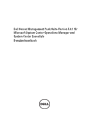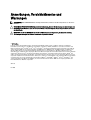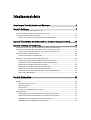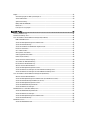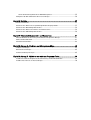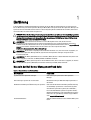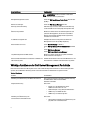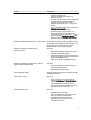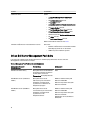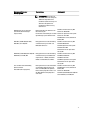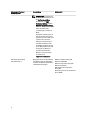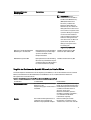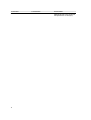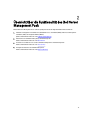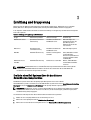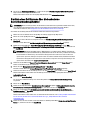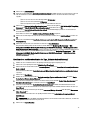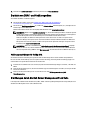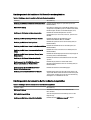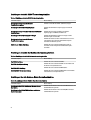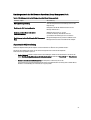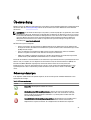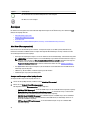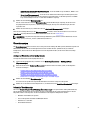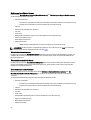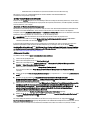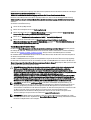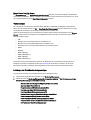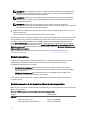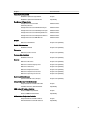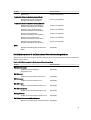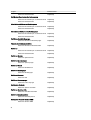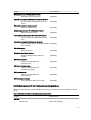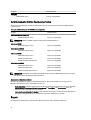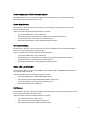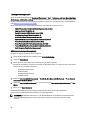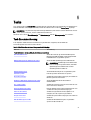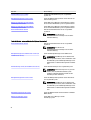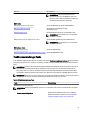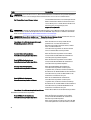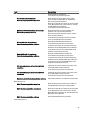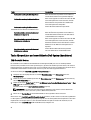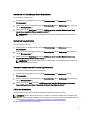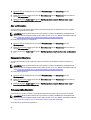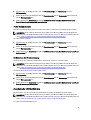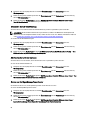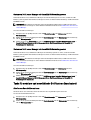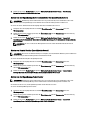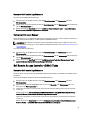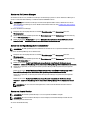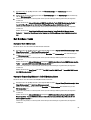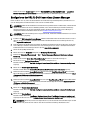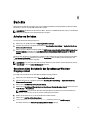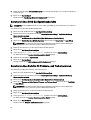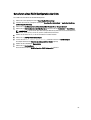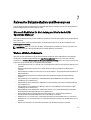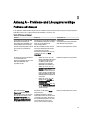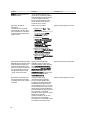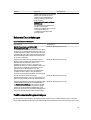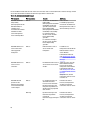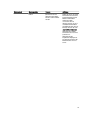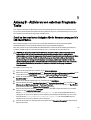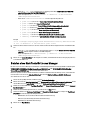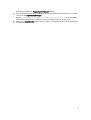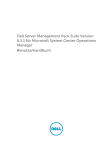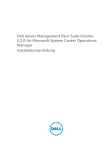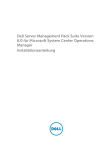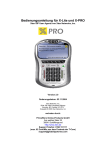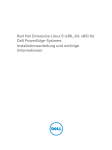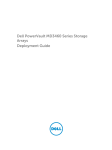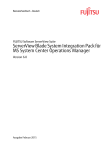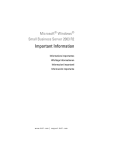Download Dell Server Management Pack Suite Version 5.0.1 für Microsoft
Transcript
Dell Server Management Pack Suite Version 5.0.1 für Microsoft System Center Operations Manager und System Center Essentials Benutzerhandbuch Anmerkungen, Vorsichtshinweise und Warnungen ANMERKUNG: Eine ANMERKUNG liefert wichtige Informationen, mit denen Sie den Computer besser einsetzen können. VORSICHT: Ein VORSICHTSHINWEIS macht darauf aufmerksam, dass bei Nichtbefolgung von Anweisungen eine Beschädigung der Hardware oder ein Verlust von Daten droht, und zeigt auf, wie derartige Probleme vermieden werden können. WARNUNG: Durch eine WARNUNG werden Sie auf Gefahrenquellen hingewiesen, die materielle Schäden, Verletzungen oder sogar den Tod von Personen zur Folge haben können. © 2012 Dell Inc. In diesem Text verwendete Marken: Dell™, das Dell Logo, Dell Boomi™, Dell Precision™, OptiPlex™, Latitude™, PowerEdge™, PowerVault™, PowerConnect™, OpenManage™, EqualLogic™, Compellent,™ KACE™, FlexAddress™, Force10™ und Vostro™ sind Marken von Dell Inc. Intel®, Pentium®, Xeon®, Core® und Celeron® sind eingetragene Marken der Intel Corporation in den USA und anderen Ländern. AMD® ist eine eingetragene Marke und AMD Opteron™, AMD Phenom™ und AMD Sempron™ sind Marken von Advanced Micro Devices, Inc. Microsoft®, Windows®, Windows Server®, Internet Explorer®, MS-DOS®, Windows Vista® und Active Directory® sind Marken oder eingetragene Marken der Microsoft Corporation in den USA und/oder anderen Ländern. Red Hat® und Red Hat® Enterprise Linux® sind eingetragene Marken von Red Hat, Inc. in den USA und/oder anderen Ländern. Novell® und SUSE® sind eingetragene Marken von Novell Inc. in den USA und anderen Ländern. Oracle® ist eine eingetragene Marke von Oracle Corporation und/oder ihren Tochterunternehmen. Citrix®, Xen®, XenServer® und XenMotion® sind eingetragene Marken oder Marken von Citrix Systems, Inc. in den USA und/oder anderen Ländern. VMware®, Virtual SMP®, vMotion®, vCenter® und vSphere® sind eingetragene Marken oder Marken von VMWare, Inc. in den USA oder anderen Ländern. IBM® ist eine eingetragene Marke von International Business Machines Corporation. 2012 - 08 Rev. A00 Inhaltsverzeichnis Anmerkungen, Vorsichtshinweise und Warnungen................................................................2 Kapitel 1: Einführung......................................................................................................................7 Neues in der Dell Server Management Pack Suite..................................................................................................7 Wichtige Funktionen der Dell Server Management Pack Suite...............................................................................8 Info zu Dell Server Management Pack Suite..........................................................................................................10 Vergleich der Funktionen der Scalable Edition mit der Detailed Edition.........................................................13 Kapitel 2: Übersicht über die Funktionalität des Dell Server Management Pack.............15 Kapitel 3: Ermittlung und Gruppierung......................................................................................17 Ermitteln eines Dell Systems über die bandinterne Serverüberwachungsfunktion...............................................17 Ermitteln eines Dell Systems über die bandexterne Serverüberwachungsfunktion..............................................18 Erstellen eines ausführenden Kontos des Typs „Einfache Authentifizierung“................................................19 Ermitteln von DRAC- und Gehäusegeräten............................................................................................................20 Skalierungsempfehlungen für OpsMgr 2012....................................................................................................20 Ermittlungen durch die Dell Server Management Pack Suite................................................................................20 Ermittlungen durch die bandinterne Dell Serverüberwachungsfunktion........................................................21 Ermittlungen durch die bandexterne Dell Serverüberwachungsfunktion.......................................................21 Ermittlungen durch die DRAC-Überwachungsfunktion....................................................................................22 Ermittlungen durch die Dell Gehäuseüberwachungsfunktion.........................................................................22 Ermittlungen über die Gehäuse-Blade-Korrelationsfunktion...........................................................................22 Ermittlungen durch das Dell Common Operations Library Management Pack...............................................23 Anpassen der Objektermittlung........................................................................................................................23 Kapitel 4: Überwachung .............................................................................................................25 Schweregradanzeigen............................................................................................................................................25 Anzeigen.................................................................................................................................................................26 Alert View (Warnungsansicht).........................................................................................................................26 Übersichtsanzeigen..........................................................................................................................................27 Statusanzeigen.................................................................................................................................................31 Leistungs- und Stromüberwachungsanzeigen................................................................................................31 Einheitenmonitore...................................................................................................................................................32 Dell Einheitenmonitore für die (bandinterne) Serverüberwachungsfunktion .................................................32 Dell Einheitenmonitore für die (bandexterne) Serverüberwachungsfunktion.................................................35 Dell Einheitenmonitore für die Gehäuseüberwachungsfunktion ....................................................................37 Dell Einheitenmonitor für DRAC-Überwachungsfunktion ...............................................................................38 Regeln.....................................................................................................................................................................38 Verarbeitungsregeln für Dell Systemereignisse..............................................................................................39 Server Administrator........................................................................................................................................39 Speicherverwaltung.........................................................................................................................................39 DRAC, CMC oder DRAC/MC.............................................................................................................................39 Dell Servers......................................................................................................................................................39 Leistungserfassungsregeln..............................................................................................................................40 Kapitel 5: Tasks.............................................................................................................................41 Task-Zusammenfassung.........................................................................................................................................41 Funktionsverwaltungs-Tasks..................................................................................................................................43 Tasks für modulare und monolithische Dell System (bandintern)..........................................................................46 ESM-Protokolle löschen...................................................................................................................................46 Starten von Dell OpenManage Server Administrator .....................................................................................47 Starten von Remote Desktop............................................................................................................................47 Starten der bandinternen Dell Remote-Zugriffskonsole..................................................................................47 Prüfen des Stromstatus....................................................................................................................................47 Aus- und Einschalten.......................................................................................................................................48 Zwangsweises Abschalten..............................................................................................................................48 Ordnungsgemäßes Abschalten........................................................................................................................48 Power On (Einschalten) ...................................................................................................................................49 Zurücksetzen der Stromversorgung.................................................................................................................49 Ausschalten der LED-Identifizierung...............................................................................................................49 Einschalten der LED-Identifizierung.................................................................................................................50 Abrufen von Garantieinformationen.................................................................................................................50 Starten von Dell OpenManage Power Center..................................................................................................50 Starten von Dell License Manager auf einem X32-Bit-Verwaltungsserver.....................................................51 Starten von Dell License Manager auf einem X64-Bit-Verwaltungsserver.....................................................51 Tasks für modulare und monolithische Dell Systeme (bandextern).......................................................................51 Abrufen von Garantieinformationen.................................................................................................................51 Starten von Dell OpenManage Server Administrator (für monolithische Server)...........................................52 Starten von Remote Desktop (monolithische Server)......................................................................................52 Starten von Dell OpenManage Power Center..................................................................................................52 Starten der Dell Remote-Zugriffskonsole.........................................................................................................53 Starten von Dell License Manager...................................................................................................................53 Dell Remote Access Controller- (DRAC-)Tasks......................................................................................................53 Starten der Dell Remote-Zugriffskonsole.........................................................................................................53 Starten von Dell License Manager...................................................................................................................54 Starten von Dell OpenManage Server Administrator......................................................................................54 Starten von Remote Desktop............................................................................................................................54 Dell Gehäuse-Tasks................................................................................................................................................55 Starten der Dell CMC-Konsole.........................................................................................................................55 Starten der Remote-Zugriffskonsole für Dell Modulargehäuse.......................................................................55 Konfigurieren der URL für Dell Connections License Manager.............................................................................56 Kapitel 6: Berichte........................................................................................................................57 Aufrufen von Berichten..........................................................................................................................................57 Generieren eines Berichts für das OpenManage Windows-Ereignisprotokoll......................................................57 Generieren eines BIOS-Konfigurationsberichts.....................................................................................................58 Generieren eines Berichts für Firmware- und Treiberversionen...........................................................................58 Generieren eines RAID-Konfigurationsberichts.....................................................................................................59 Kapitel 7: Relevante Dokumentation und Ressourcen...........................................................61 Microsoft-Richtlinien für die Leistung und Skalierbarkeit für Operations Manager..............................................61 Weitere nützliche Dokumente................................................................................................................................61 Kontaktaufnahme mit Dell.......................................................................................................................................62 Kapitel 8: Anhang A – Probleme und Lösungsvorschläge....................................................63 Probleme und Lösungen ........................................................................................................................................63 Bekannte Einschränkungen ...................................................................................................................................65 Funktionsverwaltungswarnungen..........................................................................................................................65 Kapitel 9: Anhang B - Aktivieren von externen Programm-Tasks........................................69 Erstellen der erweiterten Aufgaben für die Stromsteuerung und die LED-Identifikation.......................................69 Erstellen eines Start-Tasks für License Manager..................................................................................................70 6 1 Einführung In diesem Dokument werden die Aktivitäten beschrieben, die Sie der Dell Server Management Pack Suite in Version 5.0.1 für Microsoft System Center Operations Manager 2007 R2, Microsoft System Center 2012 Operations Manager und System Center Essentials 2010 ausführen können. In dieser Umgebung können Sie Dell Geräte verwalten, überwachen und sicherstellen, dass diese Geräte verfügbar sind. VORSICHT: Führen Sie die in diesem Dokument genannten Verfahren zum Schutz vor Datenbeschädigung und/oder -verlust nur dann aus, wenn Sie über das entsprechende Wissen und die nötige Erfahrung bei der Verwendung von Windows-Betriebssystemen sowie System Center Operations Manager 2007 R2, System Center 2012 Operations Manager und System Center Essentials 2010 verfügen. ANMERKUNG: Lesen Sie die Versionshinweise zur Server Management Pack Suite, die die neuesten Informationen zu den Anforderungen für Software und Verwaltungsserver sowie Informationen zu bekannten Problem enthält. Diese Datei können Sie von der Systems Management-Dokumentationsseite auf support.dell.com/ manuals herunterladen. Außerdem finden Sie diese Datei in der selbst entpackenden Datei Dell_Server_Management_Pack_Suite_v5.0.1_A00.exe. ANMERKUNG: Alle Verweise auf OpsMgr in diesem Dokument beziehen sich, wenn nicht anders angegeben, auf System Center Operations Manager 2007 R2, System Center 2012 Operations Manager und System Center Essentials (SCE) 2010. ANMERKUNG: Der Betriff „Dell Remote Access Controller- (DRAC-)Geräte“ in diesem Dokument wird, wenn nicht anders angegeben, als Verweis auf DRAC5, iDRAC6 und iDRAC7 verwendet. ANMERKUNG: Der Betriff „Gehäusegeräte“ in diesem Dokument wird, wenn nicht anders angegeben, als Verweis auf DRAC/Modulargehäuse (DRAC/MC) und Gehäuseverwaltungscontroller (CMC) verwendet. Neues in der Dell Server Management Pack Suite Tabelle 1. Neue Funktionen und Funktionalitäten Neue Funktionen Funktionalität System Center 2012 Operations Manager Unterstützung für System Center 2012 Operations Manager. Unterstützung für Systeme der 12. Generation Bietet Unterstützung für Dell PowerEdge-Systeme der 12. Generation. Bandexterne Ermittlung und Überwachung von Systemen Unterstützt die bandexterne Ermittlung und Überwachung von PowerEdge-Systemen der 12. Generation (Systeme ohne Betriebssystem oder Systeme, die auf Windows-, Linux- oder ESXi-Betriebssystemen ausgeführt werden). Weitere Informationen zu unterstützten Betriebssystemen finden Sie in der OpenManage Software-Support-Matrix unter support.dell.com/manuals. Garantieinformationen Stellt Garantieinformationen für das ermittelte Dell System bereit. 7 Neue Funktionen Funktionalität ANMERKUNG: Für diese Funktion ist eine aktive Internetverbindung erforderlich. Dell OpenManage Power Center Startet die Dell OpenManage Power Center-Konsole über OpsMgr. Dell License Manager Startet die Dell License Manager-Konsole. Warnungsaufrechterhaltung Hält Warnungen aufrecht, während eine Aktualisierung auf die aktuelle Version von OpsMgr durchgeführt wird. Überwachungsfunktion Mit dieser Funktion können Sie alle Management Packs und deren Abhängigkeiten, die von einer bestimmten Überwachungsfunktion benötigt werden, importieren, aktualisieren und entfernen. Installation durchgeführt von Ermöglicht die einfache Integration des Dell Server Management Pack in die OpsMgr-Umgebung. Neue Konsolenstart-Tasks Startet Remote Desktop für iDRAC 7. Startet Dell OpenManage Server Administrator für iDRAC 7. Startet Dell License Manager. Startet Dell Connections License Manager. Trap-Zielkonfiguration für DRAC-Geräte Mit dieser Funktion werden die Trap-Ziele für DRAC7Geräte automatisch konfiguriert. Gehäuse-Blade-Korrelation für bandextern ermittelte und überwachte Systeme Ermittelt die Korrelation zwischen dem CMC-Gehäuse und den bandextern ermittelten und überwachten Systemen. Wichtige Funktionen der Dell Server Management Pack Suite Diese Version der Dell Server Management Pack Suite enthält die folgenden Funktionen für die Verwaltung der Dell Systeme, die auf Windows-Betriebssystemen und auf den bandinternen Dell Geräten ausgeführt werden: Tabelle 2. Funktionen Funktion Funktionalität Ermittlung und Überwachung von iDRAC vFlash-Karten Unterstützt die bandinterne Ermittlung und Überwachung von iDRAC vFlash-Karten und der iDRACNetzwerkschnittstelle. Ereignisüberwachung Unterstützt: • • • • Ermittlung und Überwachung von Servernetzwerkschnittstellenkarten 8 Ereignisse in den OpenManage Server Administrator Versionen 6.2 - 7.0. Plattformereignis-Traps (PET) für DRAC-Geräte. SNMP-Traps von DRAC-Geräten SNMP-Traps von Gehäusegeräten Unterstützt: • die bandinterne Ermittlung und Überwachung von physikalischen und teambasierten Funktion Funktionalität • • • Netzwerkschnittstellen für Netzwerkschnittstellenkarten (NICs) von Broadcom und Intel. Es werden erweiterte Eigenschaften und Attribute von Netzwerkschnittstellenkarten (NICs) auf Systemen angezeigt, die auf den Server Administrator-Versionen 6.2.0.1 - 7.0 ausgeführt werden. Linkup- und Linkdown-Warnungen in der Anzeige Network Interfaces Alerts (Netzwerkschnittstellenwarnungen). Korrelation zwischen physikalischen und kombinierten Netzwerkschnittstellen für die Server Administrator-Versionen 6.2.0.1 - 7.0 in den Übersichtsanzeigen Dell Modular Systems (Dell Modularsysteme) und Dell Monolithic Systems (Monolithische Dell Systeme). Bandinterne Ermittlung und Überwachung – Dell Systeme Unterstützt die bandinterne Ermittlung und Überwachung von monolithischen und modularen Dell PowerEdge- und PowerVault-Systemen, die auf dem unterstützten Windows-Betriebssystem ausgeführt werden. Bandexterne Ermittlung und Überwachung Gehäuseverwaltung Unterstützt: • • • Bandexterne Ermittlung und Überwachung – RemoteZugriffs-Controller (DRAC) von Dell Bandexterne Ermittlung und Überwachung von Dell CMC- und DRAC/MC-Geräten. Unterstützt die Ermittlung von Servermodulen und die Übersicht in Bezug auf Gehäusesteckplätze für CMC- und DRAC/MC-Gehäuse. SNMP-Traps für CMC- und DRAC/MC-Geräte. Unterstützt: • • Bandexterne Ermittlung und Überwachung von unterstützten DRAC-Geräten. SNMP und PET für DRAC-Geräte. Gehäuse-Blade-Korrelation Korrelation von Dell Servern mit Servermodulen bei CMCund DRAC/MC-Gehäusen. Leistungsüberwachung Unterstützt: • • Erweiterte Überwachung Strom- und Temperaturstatistiken über die Anzeigen Performance und Power Monitoring (Leistungs- und Stromüberwachung). Leistungsdiagramme für physikalische und teambasierte Netzwerkschnittstellen für Server Administrator der Versionen 6.2.0.1 - 7.0. Unterstützt: • • Flexibilität bei der Auswahl des Überwachungsgrads für Dell Systeme auf der Basis der Skalierungsanforderungen. Detaillierte Überwachung über Server Administrator durch die Aktivierung von Informationswarnungen. 9 Funktion Funktionalität Starten des Tasks Startet: • • • • • • • • • • die Dell OpenManage Server AdministratorKonsole. die Dell Remote Access-Konsole die Dell CMC-Konsole die Dell Remote Modular Chassis Remote AccessKonsole die Remote Desktop-Konsole die Dell OpenMange Power Center-Konsole die Dell Connections License Manager-WebKonsole. die Webseite mit den Dell Garantieinformationen die iDRAC-Konsole die Dell License Manager-Konsole Weitere Informationen finden Sie unter Tasks. Ermitteln und Überwachen von bandexternen Servern Unterstützt: • • Ermitteln und Überwachen von bandexternen Dell PowerEdge-Systemen der 12. Generation. SNMP-Traps für bandexterne Systeme. Info zu Dell Server Management Pack Suite In der folgenden Tabelle werden die Management Packs und Dienstprogramme dieser Version sowie ihre Abhängigkeiten untereinander beschrieben: Tabelle 3. Management Pack-Funktionalität und Abhängigkeiten Management Pack oder Dienstprogramm Beschreibung Abhängigkeit Dell Base Hardware Library Management Pack für die Definition der Hardware-Gruppe von Dell und des Dell-Ordners im Fenster Überwachung der OpsMgr-Konsole. Keine Dell Windows Server (Skalierbare Edition) Management Pack für die Überwachung von unterstützten PowerEdge- und PowerVaultSystemen bis auf die Ebene von Komponentengruppen. Dell Base Hardware Library MP Dell Server Model MP Dell Server Operations Library MP Dell Server View MP Dell Windows Server (Detaillierte Edition) Management Pack für die Instrumentierung von unterstützten PowerEdge- und PowerVaultSystemen bis auf die Komponentenebene. Dell Base Hardware Library MP Dell Server Model MP Dell Server Operations Library MP Dell Server View MP Dell Windows Server (Skalierbare Edition) MP 10 Management Pack oder Dienstprogramm Beschreibung Abhängigkeit ANMERKUNG: Verwenden Sie dieses MP, wenn Sie weniger als 300 Knoten über Dell Server (bandinterne) Überwachung und 30 Knoten über Dell Server (bandexterne) Überwachung überwachen. Dell Windows Server Overrides (Informative Warnmeldungen eingeschaltet) Dienstprogramm zum Aktivieren von Überwachung der Informationswarnmeldungen von Dell OpenManage System Administrator. Dell Base Hardware Library MP Dell Server Model MP Dell Server Operations Library MP Dell Server View MP Dell Windows Server (Skalierbare Edition) MP Dell CMC (SCOM 2007/SCE 2010) Dell CMC (SC12 OM) MP Management Pack für die Ermittlung und Überwachung von CMC- und DRAC/MC-Gehäusen. Dell Base Hardware Library MP Dell CMC Model MP Dell CMC Operations Library MP Dell CMC View MP Dell Common Server Operations Library MP Dell DRAC (SCOM 2007/SCE 2010) MP Dell DRAC (SC12 OM) MP Management Pack für die Ermittlung und Überwachung von Dell RemoteZugriffskarten – DRAC5, modulares iDRAC und monolithisches iDRAC. Dell Base Hardware Library MP Dell DRAC Model MP Dell DRAC View MP Dell DRAC Operations Library MP Dell Common Server Operations Library MP Chassis Blade Correlation Utility (Gehäuse-BladeKorrelationsdienstprogramm) Management Pack für die Korrelation von modularen Dell-Systemen mit CMC- und DRAC/MC-Steckplätzen. Dieses Dienstprogramm wird nur auf OpsMgr 2007 R2 und OpsMgr 2012 unterstützt. Dell Base Hardware Library MP Dell Windows Server (Skalierbare Edition) MP Dell Server Model MP Dell CMC (SCOM 2007/SCE 2010) MP oder Dell CMC (SC12 OM) MP 11 Management Pack oder Dienstprogramm Beschreibung Abhängigkeit ANMERKUNG: Für die Nutzung der Korrelationsfunktion müssen Sie Als Konten ausführen konfigurieren und CMCSteckplatzermittlung und/oder DRACMC-Steckplatzermittlung aktivieren. Weitere Informationen finden Sie im Abschnitt „Anforderungen zur GehäuseBladeKorrelationsanforderungen“ im Dell Server Management Pack Suite Version 5.0.1 for Microsoft System Center Operations Manager and System Center Essentials Installation Guide (Installationshandbuch für Dell Server Management Pack Suite Version 5.0.1 für Microsoft System Center Operations Manager und System Center Essentials) unter support.dell.com/manuals. Dell Server (Out Of Band) Management Pack 12 Management Pack für die Ermittlung und Überwachung von PowerEdgeSystemen von Dell bis auf die Ebene von Komponentengruppen. Dell Base Hardware Library MP Dell Server Model MP Dell Server Operations Library MP Dell Server View MP Dell Common Server Operations Library MP Microsoft System Center Out-of-Band Library (MPB) Management Pack oder Dienstprogramm Beschreibung Abhängigkeit ANMERKUNG: Weitere Informationen zum Installieren der Microsoft SMASH Library(MPB-)Datei finden Sie im Abschnitt „Installieren der Vorlage für die bandexterne Überwachung“ des Dell Server Management Pack Suite Version 5.0.1 For Microsoft System Center Operations Manager and System Center Essentials Installation Guide (Installationshandbuch für Dell Server Management Pack Suite Version 5.0.1 für Microsoft System Center Operations Manager und System Center Essentials) unter support.dell.com/manuals. Dell Base Hardware Library MP Dell Server (Out-Of-Band) MP Dell Server (Out-Of-Band) Detailed Monitoring On - Overrides MP Management Pack für die Ermittlung und Überwachung von PowerEdgeSystemen von Dell bis auf die Komponentenebene. Dell Monitoring Feature MP Management Pack für die Ermittlung, Dell Base Hardware Library MP Überwachung und Aktualisierung der verfügbaren Dell Server Management Pack Suite-Funktionen in OpsMgr. Vergleich der Funktionen der Scalable Edition mit der Detailed Edition Anhand der folgenden Tabelle können Sie die Umgebung nachvollziehen, in der Sie die skalierbare Version (Scalable Edition) und die Detailversion (Detailed Edition) von Dell Windows Server und dem bandexternen Dell Server Management Pack verwenden können. Tabelle 4. Scalable Management Pack im Vergleich zum Detailed Management Pack Funktionalität Scalable Edition Detailed Edition Komponentenhierarchie Das Scalable Management Pack zeigt Details bis zu den Komponentengruppen und der Präsenz von iDRAC. Das Detailed Management Pack zeigt Details bis zur Komponentenebene. Das Detailed Management Pack bietet eine zusätzliche Informationsebene zu Speichern, Prozessoren, Netzwerkschnittstellen, SpeicherControllern, Festplatten und Volumes, usw. Außerdem werden BIOSInformationen angezeigt. Berichte Nur mit diesem Management Pack ist ein Bericht für das OpenManage Windows-Ereignisprotokoll verfügbar. Berichtserstellungen zur BIOSKonfiguration, zur Firmware und zur Treiberversion, zur Garantie sowie der 13 Funktionalität Scalable Edition Detailed Edition RAID-Konfiguration stehen mit diesem Management Pack zur Verfügung. 14 2 Übersicht über die Funktionalität des Dell Server Management Pack Mit der Dell Server Management Pack Suite für OpsMgr können Sie die folgenden Maßnahmen durchführen: 1. Ermitteln und Gruppieren von Dell Servern, Dell Remote Access Controllern (DRAC), Dell Chassis Management Controllern (CMC) und integrierten DRACs (iDRAC). Weitere Informationen finden Sie unter Ermitteln und Gruppieren. 2. Überwachen der ermittelten Dell Systeme und Netzwerkgeräte. Weitere Informationen finden Sie unter Überwachen. 3. Ausführen verschiedener Tasks auf den ermittelten Dell Systemen und Netzwerkgeräten. Weitere Informationen finden Sie unter Tasks (Tasks). 4. Anzeigen von Berichten für ermittelte Dell Systeme. Weitere Informationen finden Sie unter Reports (Berichte). 15 16 3 Ermittlung und Gruppierung Mit Version 5.0.1 der Dell Server Management Pack Suite können Sie Dell Server, Dell Remote Access Controller (DRAC), Dell Chassis Management Controller (CMC) und integrierte DRAC (iDRAC) ermitteln und gruppieren. In der folgenden Tabelle werden die Details der Hardware-Ermittlung und -Gruppierung nach Dell Server Management Pack Suite aufgelistet Tabelle 5. Ermittlung und Gruppierung von Dell Hardware Gruppe Überwachungsfunktion Übersichtsanzeige Hardware-Typ Dell Windows-Server Bandexterne Dell ServerÜberwachung Monolithische Dell Server Dell Modularserver Dell PowerEdge- und PowerVault-Systeme, die OpenManage Server Administrator (ab Version 6.2) ausführen Dell Servers Bandexterne Dell Serverüberwachung Monolithische Dell Server Dell Modularserver Dell PowerEdge-Systeme Dell CMC Dell CMC-Überwachung Dell Chassis Management Controller CMC-, DRAC/MC-Instanzen auf dem Netzwerk, Gehäusesteckplatzübersicht und Servermodule für CMC und DRAC/MC Dell Remote Access Controller Dell DRAC-Überwachung Remote-Access-Controller DRAC 5-, iDRAC-Modularund monolithische iDRACInstanzen. ANMERKUNG: Die Dell Remote Access Controller-Überwachungsfunktion bietet keine Unterstützung bei der Ermittlung von xx0x-iDRAC-Modular-Controllern. Sie können diese Geräte über die Scalable Edition der bandinternen Serverüberwachungsfunktion verwalten. Ermitteln eines Dell Systems über die bandinterne Serverüberwachungsfunktion Dell Windows-Systeme werden über die OpsMgr Agent Management-Infrastruktur ermittelt. Um Dell Windows-Systeme zu ermitteln, müssen die Dell Windows-Systeme in der Ansicht Agent Managed (Verwaltung über Agent) im Abschnitt Administration (Verwaltung) auf der OpsMgr-Konsole angezeigt werden. ANMERKUNG: Dell Windows-Systeme, auf denen Dell OpenManage Server Administrator (OMSA) nicht installiert ist oder auf eine OMSA-Version vor Version 6.2 installiert ist, werden in die Kategorie „Dell Unmanaged“ (Nicht verwaltete Dell Systeme) eingruppiert. So ermitteln Sie ein Dell System über die bandinterne Dell Serverüberwachungsfunktion: 1. Melden Sie sich als OpsMgr-Administrator am Verwaltungsserver an. 2. Klicken Sie auf der OpsMgr-Konsole auf Administration (Verwaltung). 3. Klicken Sie im unteren Bereich des Navigationsfensters auf Discovery Wizard (Ermittlungsassistent). 17 4. Führen Sie den Ermittlungsassistenten aus, wählen Sie die Option Windows computers (Windows-Computer), und folgen Sie den Anweisungen auf dem Bildschirm. Weitere Informationen finden Sie in der OpsMgr-Dokumentation unter technet.microsoft.com. Ermitteln eines Dell Systems über die bandexterne Serverüberwachungsfunktion ANMERKUNG: Bevor ein Dell System über die bandexterne Serverüberwachungsfunktion ermittelt werden kann, muss die URL für den Dell Connections License Server konfiguriert und eingerichtet werden. Weitere Informationen finden Sie unter Konfigurieren der URL für Dell Connections License Manager. So ermitteln Sie ein Dell System über die bandexterne Dell Serverüberwachungsfunktion: 1. Melden Sie sich als Administrator für die OpsMgr-Verwaltungsgruppe bei OpsMgr 2012 an. 2. Klicken Sie auf der OpsMgr-Konsole auf Authoring (Authoring) 3. Klicken Sie im unteren Bereich des Navigationsfensters auf Add Monitoring Wizard (Überwachungsassistent hinzufügen). Daraufhin wird der Bildschirm Add Monitoring Wizard (Überwachungsassistent hinzufügen) angezeigt. 4. Wählen Sie auf dem Bildschirm Select Monitoring Type (Überwachungstyp auswählen) die Option WSManagement and SMASH Device Discovery (WS-Verwaltung und SMASH-Geräteermittlung) aus, und klicken Sie auf Next (Weiter). ANMERKUNG: Die Microsoft SMASH Library- (MPB-)Datei muss installiert werden. Weitere Informationen zum Installieren der Microsoft SMASH Library- (MPB-)Datei finden Sie im Abschnitt „Installieren der Vorlage für die bandexterne Überwachung“ des Dell Server Management Pack Suite Version 5.0.1 For Microsoft System Center Operations Manager and System Center Essentials Installation Guide (Installationshandbuch für Dell Server Management Pack Suite Version 5.0.1 für Microsoft System Center Operations Manager und System Center Essentials) unter support.dell.com/manuals. 5. Geben Sie auf dem Bildschirm General Properties (Allgemeine Eigenschaften) in das Feld Name (Name) eine Namen zur Identifizierung des Assistenten ein. 6. Klicken Sie unter Management pack (Verwaltungs-Pack) auf New (Neu). Daraufhin wird der Bildschirm Create a Management Pack (Verwaltungs-Pack erstellen) angezeigt. 7. Geben Sie einen Namen für das Verwaltungs-Pack in das Feld Name (Name) ein, und klicken Sie auf Next (Weiter). Weitere Informationen zum Erstellen einen Verwaltungs-Pack finden Sie in der OpsMgr-Dokumentation unter technet.microsoft.com. 8. Klicken Sie auf Create (Erstellen). Das von Ihnen erstellte Verwaltungs-Pack wird im Drop-Down-Feld Management pack (Verwaltungs-Pack) ausgewählt. 9. Klicken Sie auf Next (Weiter). 10. Wählen Sie im Drop-Down-Menü Specify the target (Ziel angeben) die Option All Management Servers Resource Pool (Ressourcen-Pool für alle Verwaltungsserver) aus, und klicken Sie dann auf Next (Weiter). 11. Klicken Sie auf dem Bildschirm Specify the account to be used to run discovery (Konto zur Ausführung der Ermittlung angeben) auf New (Neu), und erstellen Sie ein ausführendes Konto des Typs Simple Authentication (Einfache Authentifizierung). Weitere Informationen zum Erstellen eines ausführenden Kontos finden Sie unter Creating A Simple Authentication Run As Account (Erstellen eines ausführenden Kontos des Typs „Simple Authentication“ (Einfache Authentifizierung)). 12. Wählen Sie das von Ihnen erstellte ausführende Konto aus dem Drop-Down-Menü Run As Account (Ausführendes Konto) aus, und klicken Sie dann auf Next (Weiter). 18 13. Klicken Sie auf Add (Hinzufügen). 14. Geben Sie auf dem Bildschirm Add Devices (Geräte hinzufügen) die iDRAC-IP-Adresse für die Systeme an, die Sie über die bandexterne Severüberwachungsfunktion überwachen möchten. Sie können die Adresse wie folgt angeben: – Über das Scannen des von Ihnen bereitgestellten IP-Subnetzes. – Über das Scannen eines definierten IP-Bereichs. – Über das Importieren einer Textdatei mit der Liste von iDRAC-IP-Adressen. 15. Klicken Sie auf Advanced Options (Erweiterte Optionen), wählen Sie die Optionen Skip CA Check (CA-Überprüfung übergehen) und Skip CN Check (CN-Überprüfung übergehen), und klicken Sie auf OK. 16. Klicken Sie auf Scan for Devices (Nach Geräten suchen), um Dell PowerEdge-Systeme der 12. Generation auf Ihrem Netzwerk zu finden. Die IP-Adressen werden unter Available Devices (Verfügbare Geräte) aufgelistet. 17. Klicken Sie zum Hinzufügen der Liste mit den zu überwachenden IP-Adressen auf Add (Hinzufügen) und dann auf OK. 18. Klicken Sie auf dem Bildschirm Specify the devices you want to monitor (Zu überwachende Geräte angeben) auf Create (Erstellen). 19. Klicken Sie nach Abschluss der Schritte im Assistenten auf Close (Schließen). Die gefundenen Dell Systeme werden zunächst auf dem Bildschirm Monitoring (Überwachung) → WSManagement and SMASH Monitoring (WS-Verwaltung und SMASH-Überwachung) → WS-Management Device State (Gerätestatus für WS-Verwaltung) angezeigt. Nachdem die automatisch ausgelöste SMASH-Ermittlung durch OpsMgr abgeschlossen ist, werden die Dell Systeme auf dem Bildschirm Monitoring (Überwachung) → WSManagement and SMASH Monitoring (WS-Verwaltung und SMASH-Überwachung) → SMASH Device State (SMASH-Gerätestaus) angezeigt. Erstellen eines ausführenden Kontos des Typs „Einfache Authentifizierung“ 1. Melden Sie sich als Administrator für die OpsMgr-Verwaltungsgruppe bei OpsMgr 2012 an. 2. Klicken Sie auf der OpsMgr-Konsole auf Administration (Verwaltung) 3. Klicken Sie mit der rechten Maustaste auf Accounts (Konten) und dann auf Create Run As Account (Ausführendes Konto erstellen). Daraufhin wird der Bildschirm Create Run As Account Wizard (Assistent zum Erstellen von ausführenden Konten) angezeigt. 4. Klicken Sie auf Next (Weiter). 5. Wählen Sie aus dem Drop-Down-Menü Run As Account type (Typ des ausführenden Kontos) die Option Simple Authentication (Einfache Authentifizierung) aus. 6. Geben Sie einen Anzeigenamen und eine kurze Beschreibung in die Textfelder Display Name (Anzeigename) und Description (Beschreibung) ein, und klicken Sie dann auf Next (Weiter). 7. Geben Sie auf dem Bildschirm Credentials (Anmeldeinformationen) die iDRAC-Anmeldeinformationen für die Systeme ein, die Sie über die bandexterne Serverüberwachungsfunktion ermitteln möchten. Klicken Sie dann auf Next (Weiter). 8. Wählen Sie gemäß den Anforderungen die Option Less secure (Weniger Sicherheit) oder die Option More secure (Mehr Sicherheit) aus. Weitere Informationen finden Sie in der OpsMgr-Dokumentation unter technet.microsoft.com/en-us/library/ hh321655.aspx. ANMERKUNG: Wenn die iDRAC-Anmeldeinformationen für zwei Geräte voneinander abweichen, erstellen Sie separate ausführende Konten für jedes Gerät. 9. Klicken Sie auf Create (Erstellen). 19 10. Nachdem das ausführende Konto erstellt wurde, klicken Sie auf Close (Schließen). Ermitteln von DRAC- und Gehäusegeräten So ermitteln Sie DRAC- und Gehäusegeräte: 1. Führen Sie die Schritte 1 und 2 unter Ermitteln eines Dell Systems über die bandinterne Serverüberwachungsfunktion aus. 2. Führen Sie den Ermittlungsassistenten aus, wählen Sie Network devices (Netzwerkgeräte) aus, und folgen Sie den Anweisungen auf dem Bildschirm. Weitere Informationen finden Sie in der OpsMgr-Dokumentation unter technet.microsoft.com. ANMERKUNG: Wählen Sie die ausführenden Konten aus, die für die Ermittlung der DRAC- und Gehäusegeräte erstellt wurden. Weitere Informationen finden Sie im Abschnitt „Konfigurieren des Dell Chassis Management Controller Management Pack für die Ermittlung von Servermodulen und die Übersicht über Gehäusesteckplätze" im Dell Server Management Pack Suite Version 5.0.1 For Microsoft System Center Operations Manager And System Center Essentials Installation Guide (Installationshandbuch für Dell Server Management Pack Suite Version 5.0.1 für Microsoft System Center Operations Manager und System Center Essentials) unter support.dell.com/manuals. ANMERKUNG: Geben Sie auf dem Bildschirm Add a Device console (Gerätekonsole hinzufügen) in OpsMgr 2012 die IP-Adresse sein, die Sie ermitteln möchten, und wählen Sie das entsprechende ausführende Konto über das Drop-Down-Feld „SNMP V1 or V2 Run As account“ (Ausführendes Konto für SNMP V1 oder V2) aus. Skalierungsempfehlungen für OpsMgr 2012 Verwenden Sie bei der Verwaltung einer großen Anzahl von Netzwerkgeräten in einem verteilten Setup dedizierte Ressourcen-Pools mit Verwaltungsservern für jeden einzelnen Gerätetyp, wenn die gleiche Verwaltungsgruppe auch zum Verwalten von agentenbasierten Geräten verwendet wird: 1. Erstellen Sie ein dediziertes Ressourcen-Pool, um jeden einzelnen Netzwerkgerätetyp zu verwalten, z. B. CMC und DRAC. 2. Fügen Sie die Verwaltungsserver, die einen bestimmten Typ eines Netzwerkgeräts verwalten, zum entsprechenden Ressourcen-Pool hinzu. 3. Entfernen Sie diese Verwaltungsserver aus dem Ressourcen-Pool All Management Servers (Alle Verwaltungsserver). Ermittlungen durch die Dell Server Management Pack Suite In der folgenden Tabelle werden die Dell Server, CMC-, DRAC- und die zugehörigen Komponenten dargestellt, die durch die Dell Server Management Pack Suite ermittelt wurden. 20 Ermittlungen durch die bandinterne Dell Serverüberwachungsfunktion Tabelle 6. Ermittlungen durch die bandinterne Dell Serverüberwachungsfunktion Ermittlung Beschreibung Ermittlung des BIOS des Dell Servers der Detailed Edition Ermittelt die BIOS-Objekte für jedes Dell System (nur Detailed Edition). Dell Server-Ermittlung Klassifiziert Ihr Dell System und befüllt die Attribute (z. B. Startpunkte für OpenManage Server Administrator, DRAC, Remote-Zugriffs-IP-Adresse mit IPMI-Fähigkeit, usw.). Ermittlung der Dell Server-Hardwarekomponenten Ermittelt die Hardwarekomponenten auf einer Gruppenebene (z. B. Sensoren, Prozessor, Speicher und Netzteil). Ermittlung von Dell OpenManage Software-Diensten Ermittelt die Objekte für OpenManage Server Administrator Windows-Dienste und WMI. Ermittlung des Dell Server-Detailspeichers Ermittelt die Speicherinstanzen für Ihr Dell System (nur Detailed Edition). Ermittlung des Dell Server-Netzteils in der Detailed Edition Ermittelt die Netzteilinstanzen für Ihr Dell System (nur Detailed Edition). Ermittlung des Dell Server-Prozessors in der Detailed Edition Ermittelt die Prozessorinstanzen für Ihr Dell System (nur Detailed Edition). Ermittlung des Dell Server-Speichers (Storage) in der Detailed Edition Ermittelt die vollständige Speicherhierarchie (Storage) für Ihr Dell System (nur Detailed Edition). Ermittlung der Dell Server-Netzwerkschnittstelle Ermittelt die Netzwerkschnittstelleninstanzen Ihres DellSystems. Ermittlungsmodul für die Dell Windows-ServerNetzwerkschnittstellen der Detailed Edition Ermittelt die physikalischen und teambasierten Netzwerkschnittstelleninstanzen für Ihr Dell-System (nur Detailed Edition). Ermittlungsmodul für die Dell Windows-ServerNetzwerkschnittstellengruppe Ermittelt die Netzwerkschnittstellengruppe. Ermittlung von unverwalteten Dell Server-Gruppen Ermittelt Dell Systeme, die nicht überwacht werden, z. B. aufgrund der Abwesenheit der Dell Instrumentierung oder aufgrund einer niedrigeren Version der Instrumentierung im Vergleich zur erforderlichen Version. Ermittlungen durch die bandexterne Dell Serverüberwachungsfunktion Tabelle 7. Ermittlungen durch die bandexterne Dell Serverüberwachungsfunktion Ermitteltes Objekt Beschreibung Dell Server-Ermittlung Klassifiziert Ihr Dell System und veröffentlicht die Basisattribute. Dell Registrierungsermittlung Setzt den Hauptnamen des Verwaltungsservers in die Registrierung. Ermittlung von Dell Device Helper (Dell Gerätehilfe) Ermittelt die Datei DellDeviceHelper.dll als Objekt. 21 Ermittlungen durch die DRAC-Überwachungsfunktion Tabelle 8. Ermittlungen durch die DRAC-Überwachungsfunktion Ermitteltes Objekt Beschreibung Ermittlung der integrierten Dell RemoteZugriffsmodulargruppe Ermittelt und befüllt die iDRAC- (Modular-)Gruppe. Ermittlung der Dell Remote-Zugriffsgruppe Ermittelt die Dell Remote-Zugriffsgruppe und befüllt iDRAC. Ermittlung der integrierten monolithischen Dell RemoteZugriffsgruppe Ermittelt die integrierte monolithische RemoteZugriffsgruppe und iDRAC (monolithisch). Ermittlung der Dell Remote-Zugriffs-5-Gruppe Ermittelt die Dell Remote-Zugriffs-5-Gruppe und die Remote-Zugriffs-5-Controller. Ermittlung der integrierten Dell RemoteZugriffsmodulargruppe Ermittelt den Gehäusenamen und die Gehäuse-ServiceTag-Nummer der integrierten Dell Remote-ZugriffsController für Modularsysteme. DRAC 5- oder iDRAC-Ermittlung Ermittelt alle unterstützten Dell Remote-Zugriffs-5Controller und die integrierten Dell Remote-ZugriffsController. Ermittlungen durch die Dell Gehäuseüberwachungsfunktion Tabelle 9. Ermittlungen durch die Dell Gehäuseüberwachungsfunktion Ermitteltes Objekt Beschreibung Dell CMC-Ermittlung Ermittelt alle unterstützten Dell CMCs. Dell CMC-Steckplatzermittlung Ermittelt alle unterstützten Dell CMC-Servermodule und die Gehäusesteckplatzübersicht. Dell DRAC/MC-Ermittlung Ermittelt alle unterstützten Dell DRAC/MCs. Dell DRAC/MC-Steckplatzermittlung Ermittelt alle unterstützten Dell DRAC/MC-Servermodule und die Gehäusesteckplatzübersicht. Ermittlungen über die Gehäuse-Blade-Korrelationsfunktion Tabelle 10. Ermittlungen über die Gehäuse-Blade-Korrelationsfunktion Ermitteltes Objekt Beschreibung Ermittlung der Dell CMC-Gehäuse-zu-Modular-ServerKorrelation Ermittelt die Korrelation zwischen dem CMC-Gehäuse und den Dell Modularsystemen. Ermittlung der Dell DRAC/CMC-Gehäuse-zu-ModularServer-Korrelation Ermittelt die Korrelation zwischen DRAC/MC-Gehäusen und Dell Modularsystemen. 22 Ermittlungen durch das Dell Common Operations Library Management Pack Tabelle 11. Ermittlungen durch das Dell Common Operations Library Management Pack Ermitteltes Objekt Beschreibung Dell Registrierungsermittlung Setzt den Hauptnamen des Verwaltungsservers in die Registrierung. Ermittlung der Dell Lizenzkonfiguration Konfiguriert die URL des Dell Connections License Manager-Web Servers. Ermittlung des Host-Servers für die Dell Funktionsverwaltung Wählt den Host-Server aus, um das Funktionsverwaltungs-Dashboard unter den verschiedenen Verwaltungsservern auszuführen. Registrierungs-basierte Ermittlung der Dell Management Suite Überprüft die Registrierung auf eine installierte Server Management Pack Suite und erstellt ein Basisobjekt. Anpassen der Objektermittlung Mittels der Objektermittlung können Objekte auf einem Netzwerk zur Überwachung ermittelt werden. Sie können die Ermittlungsparameter für die Server Management Pack Suite über die folgenden Außerkraftsetzungsoptionen anpassen: • Enabled (Aktiviert): Mit dieser Option können Sie Ermittlungen aktivieren oder deaktivieren. Sie können die Option Override Setting (Einstellungen für Außerkraftsetzung) auf die Werte True (Wahr) oder False (Falsch) setzen, um Ermittlungen zu aktivieren oder zu deaktivieren. • Interval in Seconds (Intervall in Sekunden): Die Häufigkeit (in Sekunden), mit der die Serverüberwachungsfunktion die Komponenteninstanz und die Attribute Ihres Dell Systems ermittelt. Dieses Attribut ist standardmäßig auf 24 Stunden (ein Tag) eingestellt. 23 24 Überwachung 4 Mit dieser Version der Dell Server Management Pack Suite können Sie die ermittelten Dell Systeme und Netzwerkgeräte überwachen. Über die Schweregradanzeigen können Sie den Funktionszustand Ihrer Dell Geräte auf dem Netzwerk überwachen. ANMERKUNG: Für den Erhalt von Warnungen auf Systemen, auf denen OpsMgr 2012 ausgeführt wird, lesen Sie die Informationen im Abschnitt „Konfigurieren von OpsMgr 2012 zum Aktivieren der Überwachung von Traps und Trapbasierten Einheitenmonitoren“ des Dell Server Management Pack Suite Version 5.0.1 For Microsoft System Center Operations Manager And System Center Essentials Installation Guide (Installationshandbuch für Dell Server Management Pack Suite Version 5.0.1 für Microsoft System Center Operations Manager und System Center Essentials) unter support.dell.com/manuals. Die Überwachung umfasst Folgendes: • Ereignisse verarbeiten, die durch Agenten für Dell OpenManage Server Administrator (Server Administrator) hervorgerufen wurden, die modulare und monolithische Systeme von Dell ausführen und die Warnungen auf der OpsMgr-Konsole anzeigen • Status von modularen und monolithischen Dell Systemen und deren Komponenten, Gehäusen und DRACGeräten auf regulären Intervallen und das Auftreten von Ereignissen überwachen • SNMP-Trap und Wissensdatenbank für Dell Servers (die über die bandexterne Serverüberwachungsfunktion ermittelt wurden), CMC, DRAC/MC und Dell Remote Access Controller verarbeiten. Da die über die bandinterne und die bandexterne Serverüberwachungsfunktion überwachten Systemkomponenten nicht identisch sind, ist es möglich, dass der allgemeine Serverfunktionszustand, der über die bandinternen (OMSA) und bandexternen (iDRAC) Methoden angezeigt wird, voneinander abweicht. Gehen Sie zu dem spezifischen Komponentenstatus, wenn Sie solche Abweichungen erkennen, um die spezifischen Problembedingungen auf der Systemkomponente zu lösen und damit den gesamten Funktionszustand des Servers wieder auf den Status OK zu setzen. Schweregradanzeigen In der folgenden Tabelle werden die Symbole aufgelistet, die den Schweregrad der ermittelten Dell Geräte auf der OpsMgr-Konsole anzeigen. Tabelle 12. Schweregradanzeigen Symbol Schweregrad Normal/OK – Die Komponente arbeitet wie erwartet. Warning/Noncritical (Warnung/Nicht-kritisch) – Zeigt an, dass ein Sensor oder ein anderes Überwachungsgerät eine Messung für die Komponente ober- oder unterhalb des zulässigen Niveaus entdeckt hat. Die Komponente funktioniert u. U., könnte jedoch ausfallen oder nicht vorschriftsmäßig funktionieren. Critical/Failure/Error (Kritisch/Fehlgeschlagen/Fehler) – Die Komponente ist ausgefallen, oder es steht ein Ausfall bevor. Die Komponente erfordert unmittelbare Aufmerksamkeit und muss möglicherweise ausgetauscht werden. Es ist möglicherweise ein Datenverlust aufgetreten. 25 Symbol Schweregrad Der Zustand für diese bestimmte Komponente ist nicht verfügbar. Der Dienst ist nicht verfügbar. Anzeigen Das Dell Server Management Pack Suite bietet die folgenden Anzeigen für die Überwachung unter dem Ordner Dell (Dell) auf der OpsMgr-Konsole: • Alert View (Warnungsansicht) • Diagram View (Übersichtsanzeige) • Zustandsansicht • Performance and Power Monitoring Views (Leistungs- und Stromüberwachungsansichten) Alert View (Warnungsansicht) Diese Ansicht ist für die Verwaltung von Hardware- und Speicherereignissen auf Dell Systemen, Dell Gehäusen, Netzwerkschnittstellen und DRAC-Geräten verfügbar. Die folgenden Warnmeldungen und Traps werden durch die Server Management Pack Suite angezeigt: • Warnungen für empfangene Ereignisse von Server Administrator für Dell PowerEdge- und PowerVault-Systeme. ANMERKUNG: Informationsereignisse sind standardmäßig ausgeschaltet. Um Informationswarnungen zu aktivieren, führen Sie den Task Set Informational Alerts On (Server In-band) (Informationswarnungen für bandinterne Server aktivieren) für die bandinterne Dell Serverüberwachung auf dem Funktionsverwaltungs-Dashboard aus. Weitere Informationen finden Sie unter FunktionsverwaltungsTasks. • Link Up/Link Down-Warnungen für Ereignisse, die von Broadcom- und Intel-Netzwerkschnittstellenkarten für PowerEdge-Systeme eingehen. • SNMP-Traps, die über DRAC- und Gehäusegeräte gesendet werden. • Plattformereignis-Traps (PET) für Dell-Systeme Anzeigen von Warnungen auf der OpsMgr-Konsole So zeigen Sie Warnungen auf der OpsMgr-Konsole an: 1. Starten Sie die OpsMgr-Konsole, und klicken Sie auf Monitoring (Überwachen). 2. Klicken Sie auf DellAlerts Views (Warnungsanzeigen). Die folgenden einzelnen Warnungsanzeigen werden aufgerufen: 26 – CMC Alerts (CMC-Warnungen) – Es werden SNMP-Traps von den ermittelten Gehäusegeräten angezeigt. – Network Interface Alerts (Netzwerkschnittstellenwarnungen) – Es werden die Link-up- und Link-downWarnungen von den ermittelten Netzwerkschnittstellenkarten angezeigt. – DRAC/MC Alerts (DRAC/MC-Warnungen) – Es werden Ereignisse und SNMP-Traps von den ermittelten DRAC/MC-Geräten und SNMP-Traps (für Netzwerkschnittstellenkarten) für PowerEdge-Server der 12. Generation mit iDRAC 7 angezeigt. – PET Traps Alerts (PET-Trap-Warnungen) – Es werden Plattformereignis-Traps von ermittelten DellSystemen angezeigt. 3. – Remote Access Alerts (Remote-Zugriffswarnungen) – Es werden SNMP-Traps von DRAC 5-, iDRAC 6- und iDRAC 7-Geräten angezeigt. – Server Alerts (Serverwarnungen) – Es werden Server Administrator-Warnungen von Dell Systemen, Linkup- und Link-down-Warnungen von den Netzwerkschnittstellenkarten auf den Dell Systemen und SNMPTraps für PowerEdge-Server der 12. Generation mit iDRAC 7 angezeigt. Wählen Sie eine beliebige Warnungsanzeige aus. Auf der rechten Seite der einzelnen Warnungsanzeigen werden die Warnungen angezeigt, die den von Ihnen festgelegten Kriterien entsprechen, z. B. Warnungsschweregrad, Lösungsstatus oder Warnungen, die Ihnen zugeordnet sind. 4. Wählen Sie eine Warnung aus, um Details im Fenster Alert Details (Warnungsdetails) anzuzeigen. Wenn Sie eine beliebige Warnung in den Warnungsanzeigen auswählen, werden die verbundenen Tasks im Fenster Tasks (Tasks) angezeigt. Weitere Informationen zu den Tasks finden Sie unter Tasks (Tasks). ANMERKUNG: In System Center Operations Manager 2007 oder System Center Essentials 2010 wird das Fenster „Tasks“ (Tasks) als Fenster „Actions“ (Maßnahmen) bezeichnet. Übersichtsanzeigen Die Übersichtsanzeigen bieten eine hierarchische und grafische Darstellung aller Dell Systeme, Dell Gehäusegeräte und DRAC-Geräte, die durch die Server Management Pack Suite verwaltet werden. Symbole für die verschiedenen Komponenten, die durch die Server Management Pack Suite dargestellt werden, werden in der Übersichtsanzeige angezeigt. Anzeigen von Übersichten auf der OpsMgr-Konsole So zeigen Sie Übersichten auf der OpsMgr-Konsole an: 1. Starten Sie die OpsMgr-Konsole, und klicken Sie auf Monitoring (Überwachen) → DellDiagram Views (Diagrammanzeigen). 2. Wechseln Sie im Fenster Monitoring (Überwachen) auf der linken Seite zum Ordner „Dell“, um die folgenden Ansichten anzuzeigen: 3. – Complete Diagram View (Vollständige Übersichtsanzeige) – Modular Systems Diagram (Übersicht über Modularsysteme) – Monolithic Servers Diagram (Übersicht über monolithische Server) – Remote Access Controllers Group (Remote-Zugriffs-Controller-Gruppe) Wählen Sie eine beliebige Übersichtsanzeige aus. Im rechten Fenster werden die ausgewählten Dell Geräte hierarchisch und grafisch dargestellt. 4. Wählen Sie aus der Übersicht eine Komponente aus, um Details im Fenster Detail View (Detailansicht) anzuzeigen. Vollständige Übersichtsanzeige Die Ansicht Complete Diagram View (Vollständige Übersichtsanzeige) ist eine grafische Darstellung aller Dell Geräte, die von OpsMgr überwacht werden. Sie können den Status individueller Geräte und deren Komponenten in diesem Diagramm erweitern und überprüfen. Sie können die Details für die folgenden Komponenten abrufen: • Modulare und monolithische Systeme • Chassis Management Controller und DRAC/MC-Geräte • Remote Access Controller • Unverwaltete Dell Server 27 Modulare und monolithische Systeme In den Anzeigen Monolithic Servers Diagram (Monolithische Server) und Modular System Diagram (Modularsysteme) werden die folgenden Details angezeigt: • Netzwerkschnittstellen – Physikalische und teambasierte Netzwerkschnittstellen (nur bei der bandinternen Serverüberwachung) – Physikalische Schnittstellen (nur bei der bandexternen Serverüberwachung) • Speicher • Netzteil (nur bei monolithischen Systemen) • Sensoren • Prozessoren • Dell OpenManage Software-Dienste (nur bei der bandinternen Serverüberwachung) • Speicher-Controller (Storage) • BIOS-Objekte (nur Bestand) • iDRAC (nur Bestand) – iDRAC-Netzwerkschnittstellenkarte (nur bei der bandexternen Serverüberwachung) ANMERKUNG: Sie können geräte- und komponentenspezifische Tasks über das Fenster Tasks auf der OpsMgrKonsole starten. Weitere Informationen finden Sie unter Tasks. Übersicht über Modularsysteme Die Übersichtsanzeige für die Dell Modular Systems bietet eine grafische Darstellung aller Dell Modular-Systeme und ermöglicht die Ausweitung und die Überprüfung des Status einzelner Geräte und der entsprechenden Komponenten innerhalb der Übersicht. Übersicht über monolithische Server Die Übersichtsanzeige für die monolithischen Dell Systeme bietet eine grafische Darstellung aller monolithischen Dell Systeme und ermöglicht die Ausweitung und die Überprüfung des Status einzelner Geräte und der entsprechenden Komponenten innerhalb der Übersicht. Übersicht über die Dell Serverinstanz Wählen Sie ein Dell System aus den Übersichtsanzeigen Dell Modular System (Dell Modularsysteme) oder Dell Monolithic System (Monolithische Dell Systeme) aus, um die für das entsprechende System passende Übersicht anzuzeigen. Systemspezifische Übersichten stellen den Status der folgenden Komponenten dar: • 28 Netzwerkschnittstellen – Physikalische und teambasierte Netzwerkschnittstellen (nur bei der bandinternen Serverüberwachung) – Physikalische Schnittstellen (nur bei der bandexternen Serverüberwachung) • Speicher • Netzteil (nur bei monolithischen Systemen) • Sensoren • Prozessoren • Dell OpenManage Softwaregeräte (nur bei der bandinternen Serverüberwachung) • Speicher-Controller (Storage) • BIOS-Objekte (nur Bestand) • iDRAC (nur Bestand) – iDRAC-Netzwerkschnittstellenkarte (nur bei der bandexternen Serverüberwachung) Die Speicher-, Prozessor- und Netzteilkomponenten werden detailliert in der Detailed Edition der Serverüberwachungsfunktion angezeigt. Speicher-Controller-Komponentenhierarchie Erweitern Sie die Speicherkomponente in einer beliebigen Übersichtsanzeige für die Dell Systeminstanz, um den Status und den Funktionszustand für Komponenten wie physikalische Festplatten, Konnektoren, virtuelle Festplatten, Controller, Sensoren, Gehäuse, usw. anzeigen. Hierarchie der Netzwerkschnittstellenkomponente Die Netzwerkschnittstellengruppe wird nur dann erstellt, wenn eine Intel- oder Broadcom-Netzwerkschnittstellenkarte vorhanden und auf dem Dell Windows-Server aktiviert wurde. Netzwerkschnittstellen werden in die folgenden Kategorien gruppiert: physikalische Schnittstellen und teambasierte Schnittstellen. Wenn Sie eine Netzwerkschnittstelle deaktivieren, wird sie im Rahmen des nächsten Laufs aus der Verwaltung entfernt. ANMERKUNG: Über die bandexterne Serverüberwachungsfunktion werden die physikalischen Netzwerkschnittstellen in der Gruppe Network Interface Card (Netzwerkschnittstellenkarte) und die iDRAC 7Netzwerkschnittstelle unter dem Objekt iDRAC angezeigt Es wird eine Referenzbeziehung zwischen einer teambasierten Schnittstelle und seinen verknüpften physikalischen Netzwerkschnittstellen erstellt. Sie können die Referenzbeziehung nur anzeigen, wenn Sie das Attribut Enable Correlation (Korrelation aktivieren) unter Dell Windows Server Physical and Teamed Relationship Discovery (Ermittlung der physikalischen und teambasierten Beziehung von Dell Windows-Servern) aktivieren. Weitere Informationen finden Sie unter Enabling Correlation (Korrelation aktivieren). Aktivieren der Korrelation So aktivieren Sie das Attribut Enable Correlation (Korrelation aktivieren): 1. Starten Sie die OpsMgr-Konsole. 2. Klicken Sie im Navigationsfenster auf Authoring (Authoring). 3. Klicken Sie auf der Registerkarte Authoring (Authoring) auf Management Pack Objects (Management PackObjekte) → Object Discoveries (Objektermittlungen) 4. Klicken Sie oben auf dem Bildschirm auf Change Scope (Umfang ändern). Daraufhin wird der Bildschirm Scope Management Pack Objects (Management Pack-Objekte für Umfang) angezeigt. 5. Wählen Sie die Option View all targets (Alle Ziele anzeigen) aus, und geben Sie Dell in das Feld Look for: (Suchen nach) ein. 6. Aktivieren Sie die Kontrollkästchen Teamed Network Interface instance (Basic) (Teambasierte Netzwerkschnittstelleninstanz (Basis)) und Teamed Network Interface instance (Enriched) (Teambasierte Netzwerkschnittstelleninstanz (Erweitert)), und klicken Sie dann auf OK. 7. Klicken Sie mit der rechten Maustaste auf Dell Windows Server Physical and Teamed Relationship Discovery Rule (Ermittlungsregel für die Beziehung zwischen physikalischen und teambasierten Dell Windows-Servern)) → Overrides (Außerkraftsetzungen) → Override the Object Discovery (Objektermittlung außer Kraft setzen) → For all objects of class: Teamed Network Interface instance (Enriched) (Für alle Objekte der folgenden Klasse: Teambasierte Netzwerkschnittstelleninstanz (Erweitert)). Daraufhin wird die Seite Override Properties (Eigenschaften außer Kraft setzen) angezeigt. 8. Wählen Sie Enable Correlation (Korrelation aktivieren) aus, setzen Sie Override Value (Wert außer Kraft setzen) auf True (Wahr), und klicken Sie dann auf OK. Der Status-Rollup der Netzwerkschnittstellen auf der Übersichtsanzeige wird nur bis zur Gruppeebene Network Interfaces (Netzwerkschnittstellen) angezeigt. Beispiel: Wenn die verbleibenden Komponenten des Dell Systems normal funktionieren und nur eine oder mehrere Netzwerkschnittstellen kritisch oder nicht-kritisch sind, wird das normale 29 Symbol durch das Dell System angezeigt, außerdem wird das Symbol für kritische oder Warnzustände durch die Gruppe Network Interfaces (Netzwerkschnittstellen) angezeigt. Aktivieren von Netzwerkschnittstellengruppen für das Dell Server-Funktionsstatus-Rollup Damit das Status-Rollup auf der Serverebene angezeigt werden kann, müssen Sie die Abhängigkeitsüberwachung Network Interfaces Group to Dell Server Health Roll up (Netzwerkschnittstellengruppe für Dell-Server-Status-Rollup) aktivieren. So aktivieren Sie die Überwachung: 1. Starten Sie die OpsMgr-Konsole. 2. Klicken Sie im Navigationsfenster auf Authoring (Authoring). 3. Klicken Sie im linken Fenster auf Monitors (Überwachung), und wählen Sie dann die Option Network Interfaces Group monitor (Überwachung von Netzwerkschnittstellengruppen) aus. 4. Klicken Sie auf Entity Health (Funktionszustand der Entität) → Availability (Verfügbarkeit). 5. Klicken Sie mit der rechten Maustaste auf Network Interfaces Group to Dell Server Health Roll up (Netzwerkschnittstellengruppe für Dell-Server-Status-Rollup), und wählen Sie Overrides (Außerkraftsetzungen) → Enable the Monitor (Überwachung aktivieren) in den Menüoptionen aus. Chassis Management Controller-Gruppe Die Übersicht Chassis Management Controllers Group (Gehäuseverwaltungs-Controller-Gruppe) bietet eine grafische Darstellung aller Dell CMC- und DRAC/MC-Geräte und ihres Bestands. Weitere Informationen zur Gehäuseermittlung finden Sie unter Ermitteln von DRAC- und Gehäusegeräten. Gehäuse werden unter Modulargehäusen ermittelt. Bei ermittelten CMC- und DRAC/MC-Gehäusen können Sie eine Übersicht über die besetzten und freien Steckplätze in der Gehäusesteckplatzübersicht anzeigen. Auf CMC- und DRAC/MC-Gehäusen geänderte Steckplatzbezeichnungen werden in der Übersichtsanzeige angezeigt. Die Korrelation von Dell Servern mit den Servermodulen von CMC- und DRAC/MC-Gehäusen werden in der Übersicht Chassis Management Controllers Group (Gehäuseverwaltungs-Controller-Gruppe) angezeigt. Das Dell System kann über den Steckplatz in der Übersicht eingesehen werden. VORSICHT: Die Gehäuse-Blade-Korrelationsüberwachungsfunktion ermittelt die Korrelation zwischen den Dell CMCs oder den DRAC/MCs, die durch die Gehäuseüberwachungsfunktion ermittelt wurden, und die Dell Modularsysteme, die durch die bandin- und -externe Serverüberwachungsfunktion ermittelt wurden. Um die Korrelation zu ermitteln, fragt die Funktion den Stammverwaltungsserver (RMS) ab. Wenn Sie eine große Anzahl an Gehäusen und Modularsystemen überwachen, erhöht sich die Anzahl der Abfragen an den Stammverwaltungsserver. Dies führt zu einer hohen CPU-Auslastung auf dem Verwaltungsserver, der die CMCs oder DRAC/MCs verwaltet. Die CPU-Auslastung verringert sich wieder nach Abschluss der Korrelation. Dieses Verhalten tritt bei jedem Ermittlungszyklussatz bei der Korrelationsermittlungen zwischen Dell CMC-Gehäuse und Modularserver oder der Korrelationsermittlung zwischen Dell DRAC/MC-Gehäuse und Modularserver auf. ANMERKUNG: Erstellen Sie ein ausführendes Konto für die CMC- und DRAC/MC-Steckplatzermittlung, und verwenden Sie dabei nur die einfache, Basis- oder Digestauthentifizierung. Weitere Informationen finden Sie im Abschnitt „Konfigurieren des Dell Chassis Management Controller Management Pack für die Ermittlung von Servermodulen und die Übersicht über Gehäusesteckplätze" des Dell Server Management Pack Suite Version 5.0.1 For Microsoft System Center Operations Manager and System Center Essentials Installation Guide (Benutzerhandbuch für die Dell Server Management Pack Suite Version 5.0.1 für Microsoft System Center Operations Manager und System Center Essentials) unter support.dell.com/manuals. ANMERKUNG: Die iDRAC-Firmware der Modularsysteme muss mit der CMC-Firmware kompatibel sein. Ist dies nicht der Fall, wird die Service-Tag-Nummer als Not available (Nicht verfügbar) angezeigt, und die Gehäuse-BladeKorrelation ist möglicherweise nicht verfügbar. 30 Remote Access Controller-Gruppe Die Übersichtsanzeige für die Remote Access Controller-Gruppe bietet eine grafische Darstellung für alle (modularen und monolithischen) DRAC 5-, iDRAC 6- und iDRAC 7-Geräte. Wählen Sie eine Komponente in der Übersicht aus, um die entsprechenden Details im Fenster Detail View (Detailansicht) anzuzeigen. Statusanzeigen Diese Anzeige dient der Verwaltung von Dell Systemen, Dell CMC und DRAC/MC und Dell Remote-Zugriffsgeräten. Klicken Sie in der OpsMgr-Konsole auf Dell → State Views (Dell Statusanzeigen). Daraufhin wird der Status für jedes einzelne Dell Gerät anzeigt, das durch OpsMgr auf Ihrem Netzwerk verwaltet wird. Wählen Sie die Gerätegruppe aus, für die Sie die Statusanzeige anzeigen möchten. Beispiel: Klicken Sie auf Servers (Server), um den Status ihrer monolithischen und Dell Modularsysteme anzuzeigen. Sie können den Status für die folgenden Gruppen abrufen: • CMC • Managed servers (In-Band) (Bandinterne verwaltete Server) • Managed servers (Out-Of-Band) (Bandexterne verwaltete Server) • Unmanaged servers (Out-Of-Band) (Bandexterne nicht verwaltete Server) • DRAC 5 • DRAC/MC • iDRAC 6 (Modular) • iDRAC 6 (Monolithisch) • iDRAC 7 (Modular) • iDRAC 7 (Monolithisch) Der Funktionszustand einer Komponenten wird durch das Überprüfen der nicht gelösten Warnungen, die mit der Komponente verknüpft sind, abgeleitet. Im Abschnitt Schweregrade werden die verschiedenen, von der Server Management Pack Suite verwendeten Statuskomponenten mit den entsprechenden Schweregraden erläutert. Leistungs- und Stromüberwachungsanzeigen So zeigen Sie die Leistungs- und Stromüberwachung auf der OpsMrg-Konsole an: 1. Starten Sie die OpsMrg-Konsole, und klicken Sie auf Monitoring (Überwachen). 2. Klicken Sie im Fenster Monitoring (Überwachen) für die folgenden Ansichten auf Dell Performance and Power Monitoring (Dell Leistungs- und Stromüberwachung): – Ambient Temperature (Centigrade) (Umgebungstemperatur, Celsius) – Amperage (Amps) (Stromstärke, A) – Energy Consumption (kWh) (Stromverbrauch, kWh) – Peak Amperage (Amps) (Höchststromstärke, A) – Peak Power (Watts) (Höchststromverbrauch, W) – Physical Network Interface (Physikalische Netzwerkschnittstelle) – Power Consumption (Watts) (Stromverbrauch, Watt) – Power Consumption (BTU/hr) (Leistungsaufnahme, in BTU/h) – Teamed Network Interface (Teambasierte Netzwerkschnittstelle) – Dell Performance View (Dell Leistungsanzeige) 31 ANMERKUNG: Die Stromüberwachung kann nur auf Dell Systeme mit Stromüberwachungsfähigkeit für ein bestimmtes Attribut angewendet werden. Diese Funktion wird nur aktiviert, wenn die Detailed Edition der bandinternen Serverüberwachungsfunktion vorhanden ist. ANMERKUNG: Teambasierte und physikalische Netzwerkschnittstelleninstanzen werden standardmäßig deaktiviert und nur angezeigt, wenn die Detailed Edition der bandinternen Serverüberwachungsfunktion installiert und vorhanden ist. ANMERKUNG: Die Dell Leistungsanzeige (Dell Performance View) ist nur über die bandexterne Serverüberwachungsfunktion verfügbar. Alle Regeln für die Leistungskennzahlen werden für die bandexterne Serverüberwachungsfunktion standardmäßig deaktiviert. 3. Wählen Sie in den individuellen Leistungsanzeigen die Zähler und den erforderlichen Zeitbereich aus, für die die Werte erforderlich sind. Die erfassten Daten werden in grafischer Form für jedes System dargestellt. Ein Einheitenmonitor überwacht die Leistungszähler über zwei aufeinander folgende Zyklen, um zu überprüfen, ob dieser den Schwellenwert überschreitet. Wenn die Bedingung gebrochen wird, ändert der Server den Status und generiert eine Warnung. Dieser Einheitenmonitor wird standardmäßig deaktiviert. Sie können die Schwellenwerte über das Fenster Authoring (Authoring) in der OpsMgr-Konsole überschreiben (aktivieren und ändern). Bei der bandinternen Serverüberwachungsfunktion befindet sich diese unter Monitors for Dell Windows Server objects (Monitore für Dell Windows-Serverobjekte) und für die bandexterne Serverüberwachungsfunktion unter Monitors for Dell Server objects (Monitore für Dell Serverobjekte). Weitere Informationen zu Leistungsinformationserfassung finden Sie unter Performance Collection Rules (Leistungserfassungsregeln). Einheitenmonitore Einheitenmonitore bewerten die verschiedenen Bedingungen, die in überwachten Objekten auftreten können. Das Ergebnis dieser Bewertung bestimmt den Funktionszustand eines Ziels und die generierten Warnungen. Die folgenden Einheitenmonitore sind verfügbar: • Event Monitor (Ereignismonitor): Dieser Monitor wird von einem Ereignis ausgelöst, welches von Dell Instrumentation in das Windows-Ereignisprotokoll eintragen wird. Zugleich wird der Zustand des jeweiligen Objekts aufgezeichnet. • Unit Monitor (Einheitenmonitor): Dieser Monitor wird von einer regelmäßigen Abfrage ausgelöst, deren Zeitabstände in IntervalSeconds konfiguriert werden können. In den folgenden Tabellen werden die verschiedenen Dell Monitore und die auf Ihre Dell Geräte anwendbaren Parameter angezeigt. Dell Einheitenmonitore für die (bandinterne) Serverüberwachungsfunktion Überwacht das System, um verschiedene Zustände zu bewerten, die auf von einem (bandinternen) Server überwachten Objekten auftreten können. Tabelle 13. Dell Einheitenmonitore für die (bandinterne) Serverüberwachungsfunktion Gruppen Einheitenmonitor Speicher 32 Dell Server-Speicherstatus Ereignis und regelmäßig Speicherredundanzstatus für Dell Server Ereignis und regelmäßig Gruppen Einheitenmonitor Instanz der Speichereinheit Detaillierter Speicherereignismonitor Ereignis Detaillierter Speichereinheitenmonitor Regelmäßig OpenManage Softwaredienste Verfügbarkeitsstatus des DSMVerbindungsdienstes Windows-Dienst Verfügbarkeitsstatus des DSM-Datenmanagers Windows-Dienst Verfügbarkeitsstatus des DSM-Ereignismanagers Windows-Dienst Verfügbarkeitsstatus des DSM-Freigabedienstes Windows-Dienst Verfügbarkeitsstatus des DSM-Speicherdienstes Windows-Dienst Verfügbarkeitsstatus des WMI-Dienstes Windows-Dienst Dell Server-Netzteilstatus Ereignis und regelmäßig Netzteile Netzteil-Einheiteninstanz Detailliertes Netzteil Ereignis und regelmäßig Dell Server-Prozessorstatus Ereignis und regelmäßig Prozessoren Prozessor-Einheiteninstanz Detaillierter Prozessor Ereignis und regelmäßig Dell Server-Akkustatus Ereignis und regelmäßig Dell Server-Stromversorgungsstatus Ereignis und regelmäßig Dell Server-Lüfterstatus Ereignis und regelmäßig Dell Server-Eingriffssensorstatus Ereignis und regelmäßig Dell Server-Temperatursensorstatus Ereignis und regelmäßig Dell Server-Spannungssensorstatus Ereignis und regelmäßig Sensoren Speichercontroller (Storage) Speicher-Controllerstatus (Storage) Ereignis und regelmäßig Instanz für Speicher-Controller-Konnektor Ereignismonitor für Controller-Konnektor Ereignis Controller-Konnektor, Einheitenmonitor Regelmäßig EMM-Instanz für Speicher-Controller Gehäuse-EMM-Ereignismonitor Ereignis Gehäuse-EMM-Einheitenmonitor Regelmäßig Gehäuseinstanz für Speicher-Controller Ereignismonitor für Controller-Gehäuse Ereignis Einheitenmonitor für Controller-Gehäuse Regelmäßig 33 Gruppen Einheitenmonitor Physikalische Festplatteninstanz für Speicher-Controller Ereignismonitor für physikalische Festplatte für Controller Ereignis Einheitenmonitor für physikalische Festplatte für Controller Regelmäßig Ereignismonitor für physikalische Festplatte für Gehäuse Ereignis Einheitenmonitor für physikalische Festplatte für Gehäuse Regelmäßig Netzteilinstanz für Speicher-Controller Ereignismonitor für Gehäusenetzteil Ereignis Einheitenmonitor für Gehäusenetzteil Regelmäßig Speicher-Controller-Sensoren Einheitenmonitor für Controller-Sensorereignis Ereignis Einheitenmonitor für Controller-Sensor Regelmäßig Virtuelle Festplattengruppe für Storage-Controller Ereignis und regelmäßig Virtuelle Festplatteninstanz für Speicher-Controller Ereignis und regelmäßig Ereignismonitor für physikalische Festplatte für Controller Ereignis Einheitenmonitor für physikalische Festplatte für Controller Regelmäßig Physikalische Festplattengruppe für Speichergehäuse Ereignis und regelmäßig Speichergehäusesensoren Einheitenmonitor für Gehäuselüfterereignis Ereignis Einheitenmonitor für Gehäuselüfter Regelmäßig Ereignismonitor für Gehäusetemperatur Ereignis Einheitenmonitor für Gehäusetemperatur Regelmäßig Netzwerkschnittstellengruppe (Basis) Globaler Verbindungsstatus für Netzwerkschnittstellen (Basis) Ereignis und regelmäßig Netzwerkschnittstellengruppe (Erweitert) Globaler erweiterter Netzwerkschnittstellenstatus Ereignis und regelmäßig Globaler Verbindungsstatus für Netzwerkschnittstellen (Basis) Ereignis und regelmäßig Physikalische Netzwerkschnittstelleninstanz (Basis) Verbindungsstatus Ereignis und regelmäßig Physikalische Netzwerkschnittstelleninstanz (Erweitert) 34 Administrativer Status Ereignis und regelmäßig Verbindungsstatus Ereignis und regelmäßig Link-Status Ereignis und regelmäßig Gruppen Einheitenmonitor Betriebsstatus Ereignis und regelmäßig Teambasierte Netzwerkschnittstelleninstanz (Basis) Verfügbarkeitsstatus der teambasierten Netzwerkschnittstelleninstanz (Basis) Ereignis und regelmäßig Teambasierte Netzwerkschnittstelleninstanz (Erweitert) Administrativer Status der teambasierten Netzwerkschnittstelleninstanz (Erweitert) Ereignis und regelmäßig Verbindungsstatus der teambasierten Netzwerkschnittstelleninstanz (Erweitert) Ereignis und regelmäßig Link-Status der teambasierten Netzwerkschnittstelleninstanz (Erweitert) Ereignis und regelmäßig Betriebsstatus der teambasierten Netzwerkschnittstelleninstanz (Erweitert) Ereignis und regelmäßig Redundanzstatus der teambasierten Netzwerkschnittstelleninstanz (Erweitert) Ereignis und regelmäßig Netzwerkschnittstellenmonitor für Dell ServeriDRAC Regelmäßig iDRAC Dell Einheitenmonitore für die (bandexterne) Serverüberwachungsfunktion Überwacht das System, um verschiedene Zustände zu bewerten, die auf von einem (bandexternen) Server überwachten Objekten auftreten können. Tabelle 14. Dell Einheitenmonitore für die (bandexterne) Serverüberwachung Gruppen Einheitenmonitor Dell Akkusensorgruppe Funktionszustand für Dell ServerAkkugruppensensor Regelmäßig Dell Akkusensor Funktionszustand für Dell Server-Akkusensor Regelmäßig Dell Stromsensor Funktionszustand für Dell Stromsensor Regelmäßig Dell Lüftersensor Funktionszustand für Dell Server-Lüftersensor Regelmäßig Dell Lüftersensorgruppe Funktionszustand für Dell Lüftergruppensensor Regelmäßig Dell Eingriffssensor Funktionszustand für Dell Server-Eingriffssensor Regelmäßig Dell Modular-Blade-Server mit Betriebssystem Dell Server mit Verbindung als ausführendes Konto Regelmäßig 35 Gruppen Einheitenmonitor Dell Server-Einheitenmonitor Regelmäßig Dell Modular-Blade-Server ohne Betriebssystem Dell Server mit Verbindung als ausführendes Konto Regelmäßig Dell Server-Einheitenmonitor Regelmäßig Monolithischer Dell Server mit Betriebssystem Dell Server mit Verbindung als ausführendes Konto Regelmäßig Dell Server-Einheitenmonitor Regelmäßig Monolithischer Dell Server ohne Betriebssystem Dell Server mit Verbindung als ausführendes Konto Regelmäßig Dell Server-Einheitenmonitor Regelmäßig Dell Netzwerkschnittstellengruppe Dell Server-Netzwerkschnittstellengruppe Regelmäßig Physische Dell Netzwerkschnittstelle Dell Server-Netzwerkschnittstelleneinheit Regelmäßig Dell Server mit Verbindung als ausführendes Konto Regelmäßig Dell Server-Einheitenmonitor Regelmäßig Dell Server Dell Server-Speicher Dell Server-Speichereinheit Regelmäßig Dell Server-Speichergruppe Dell Server-Speichergruppe Regelmäßig Dell Server-Netzteil Dell Server-Netzteileinheit Regelmäßig Dell Server-Netzteilgruppe Dell Server-Netzteilgruppe Regelmäßig Dell Server-Prozessor Dell Server-CPU Regelmäßig Dell Server-Prozessorgruppe Dell Server-Prozessorgruppe Regelmäßig Dell Speicher-Controller Dell Server-Speicher-Controller Regelmäßig Dell Server-Controller-Akku Dell Server-Controller-Akkueinheit Regelmäßig Dell Server-Konnektorgehäuse Dell Server-Konnektorgehäuse Regelmäßig Dell Speicher-Controller-Gehäuse-EMM Dell Server-Gehäuse-EMM 36 Regelmäßig Gruppen Einheitenmonitor Gehäuselüftersensor für Dell Speicher-Controller Gehäuselüftersensor für Dell Server Regelmäßig Physikalische Festplatte für Dell Speicher-Controller-Gehäuse Externe physikalische Festplatte für Dell ServerGehäuse Regelmäßig Dell Speicher-Controller-Gehäusenetzteil Dell Server-Gehäusenetzteil Regelmäßig Gehäusetemperatursensor für Dell Speicher-Controller Dell Server-Temperatursensor Regelmäßig Interne physikalische Festplatte für Dell Speicher-Controller Interne physikalische Festplatteneinheit für Dell Server Regelmäßig Physikalische Festplatte für Dell Speicher-Controller Direkt verbundene physikalische Festplatte für Dell Server-Controller Regelmäßig Dell Speichergruppe Dell Server-Speicher Regelmäßig Virtuelle Festplatte für Dell Speicher Virtuelle Festplatteneinheit für Dell ServerController Regelmäßig Dell Temperatursensor Funktionszustand des Dell ServerTemperatursensors Regelmäßig Dell Temperatursensorgruppe Funktionszustand der Dell ServerTemperatursensorgruppe Regelmäßig Dell Spannungssensor Funktionszustand des Dell ServerSpannungssensors Regelmäßig Dell Spannungssensorgruppe Spannungsgruppe für Dell Server-Sensoren Regelmäßig Dell Einheitenmonitore für die Gehäuseüberwachungsfunktion Überwacht und beurteilt die verschiedenen Bedingungen, die in den durch Gehäuse überwachten Objekten auftreten können. Tabelle 15. Dell Einheitenmonitore für die Gehäuseüberwachungsfunktion Gruppen Einheitenmonitor Dell CMC Dell CMC-Status Ereignis und regelmäßig 37 Gruppen Einheitenmonitor DRAC/MC Dell DRAC/MC-Status Ereignis und regelmäßig Dell Einheitenmonitor für DRAC-Überwachungsfunktion Überwacht und beurteilt die verschiedenen Bedingungen, die in den entsprechenden überwachten DRAC-Objekten auftreten können. Tabelle 16. Dell Einheitenmonitor für DRAC-Überwachungsfunktion Gruppen Einheitenmonitor Dell Remote Access Controller 5 Dell Remote-Zugriffs-Status Ereignis und regelmäßig ANMERKUNG: DRAC 5 und iDRAC 6 greifen auf den gleichen Einheitenmonitor zu. Modularer iDRAC6 Dell Remote-Zugriffs-Status Ereignis und regelmäßig Monolithischer iDRAC6 Dell Remote-Zugriffs-Status Ereignis und regelmäßig Modularer iDRAC7 Dell Remote-Zugriffs-Status Ereignis und regelmäßig Globaler Controller-Status Ereignis und regelmäßig Globaler Controller-Speicherstatus Ereignis und regelmäßig Monolithischer iDRAC7 Dell Remote-Zugriffs-Status Ereignis und regelmäßig Globaler Controller-Status Ereignis und regelmäßig Globaler Controller-Speicherstatus Ereignis und regelmäßig ANMERKUNG: Bei Modular- und monolithischen iDRAC-Geräten werden die Dell RAC-Regel-basierten und Dell RAC-Auslöser-basierten Einheitenmonitore deaktiviert. Anpassen von Einheitenmonitoren Sie können die folgenden Parameter für die Einheitenmonitore der Dell Server Management Pack Suite über die folgenden Außerkraftsetzungen an Ihre Bedürfnisse anpassen: • Enabled (Aktiviert) – Mit dieser Option können Sie Monitore aktivieren oder deaktivieren. Sie können die Option Override Setting (Einstellungen für Außerkraftsetzungen) auf True (Wahr) oder False (Falsch) setzen, um Überwachungen zu aktivieren oder zu deaktivieren. • Interval in Seconds (Intervall in Sekunden) – Die Zeitabstände (in Sekunden), in denen die Server Management Pack Suite das Dell Gerät abfragt, um den Funktionszustand einer Komponente zu ermitteln. Regeln Der folgende Abschnitt listet die auf die Dell Server Management Pack Suite anwendbaren Regeln auf. 38 Verarbeitungsregeln für Dell Systemereignisse Die Dell Management Pack Suite verarbeitet die Regeln für Server Administrator, Server Administrator Storage Management-Ereignisse, DRAC und Gehäuse-Traps. Server Administrator Alle Informations-, Warnungs- und kritischen Ereignisse für Server Administrator besitzen eine entsprechende Ereignisverarbeitungsregel. Jede dieser Regeln wird anhand der folgenden Kriterien verarbeitet: • Source Name (Quellenname) = Server Administrator • Event ID (Ereignis-ID) = Aktuelle ID des Server Administrator-Instrumentationsereignisses • Severity (Schweregrad) = Schweregrad des aktuellen Ereignisses • Data Provider (Datenanbieter) = Ereignisprotokoll des Windows-Systems Speicherverwaltung Alle Informations-, Warnungs- und kritischen Ereignisse für den Server Administrator Storage Management-Dienst besitzen eine entsprechende Ereignisverarbeitungsregel. Jede dieser Regeln werden anhand der folgenden Kriterien verarbeitet: • Source Name (Quellenname) = Server Administrator • Event ID (Ereignis-ID) = Aktuelle ID des Server Administrator Storage Management-Dienstereignisses • Severity (Schweregrad) = Schweregrad des aktuellen Ereignisses • Data Provider (Datenanbieter) = Ereignisprotokoll des Windows-Systems DRAC, CMC oder DRAC/MC Alle Informations-, Warnungs- und kritischen SNMP-Traps für die DRAC-, CMC- und DRAC/MC-Geräte besitzen eine entsprechende SNMP-Trap-Regel. Jede dieser Regeln wird anhand der folgenden Kriterien verarbeitet: • Source Name (Quellenname) = DRAC/CMC/DRAC/MC name/ip • OID = Aktuelle Trap-ID des DRAC /CMC/DRAC/MC-SNMP-Trap-Ereignisses • Severity (Schweregrad) = Schweregrad des aktuellen Ereignisses • Data Provider (Datenanbieter) = SNMP-Trap Dell Servers Alle Informations-, Warnungs- und kritischen SNMP-Traps für die bandexterne Serverüberwachungsfunktion sind mit einer entsprechenden SNMP-Trap-Regel verknüpft. Jede dieser Regeln wird anhand der folgenden Kriterien verarbeitet: • Source Name (Quellenname) = Dell Server-IP • OID = Aktuelle Trap-ID des DRAC SNMP-Trapereignisses • Data Provider (Datenanbieter) = SNMP-Trap-Ereignisanbieter. 39 Leistungserfassungsregeln Klicken Sie in der OpsMgr-Konsole auf Monitoring (Überwachen) → Dell → Performance and Power Monitoring Views (Dell Leistungs- und Stromüberwachung), um die Leistungsinformationen anzuzeigen, die durch die Dell Systeme erfasst werden. Standardmäßig ist diese Funktion deaktiviert. Weitere Informationen zum Aktivieren dieser Funktion finden Sie unter Aktivieren von Leistungserfassungsregeln. Mit den Leistungserfassungsregeln werden Informationen zu den folgenden Parametern erfasst: • Ambient Temperature (Centigrade) (Umgebungstemperatur, Celsius) • Amperage (Amps) (Stromstärke, A) • Energy Consumption (kWh) (Stromverbrauch, kWh) • Peak Amperage (Amps) (Höchststromstärke, A) • Peak Power (Watts) (Höchststromverbrauch, W) • Physical Network Interface (Physikalische Netzwerkschnittstelle) • Power Consumption (Watts) (Stromverbrauch, Watt) • Power Consumption (BTU/hr) (Leistungsaufnahme, in BTU/h) • Teamed Network Interface (Teambasierte Netzwerkschnittstelle) • Dell Performance View (Dell Leistungsanzeige) Aktivieren von Leistungserfassungsregeln Gehen Sie wie folgt vor, um diese Funktion zu aktivieren: 1. Starten Sie die OpsMgr-Konsole, und klicken Sie auf Authoring (Authoring). 2. Wählen Sie Rules (Regeln). 3. Klicken Sie mit der rechten Maustaste auf die Regel, die Sie aktivieren möchten. Beispiel: Um Informationen zur Netzwerkschnittstelle auf allen Dell Systemen zu sammeln, führen Sie die Schritte 4 und 5 für die unten aufgelisteten Regeln aus: – Gesamte übertragene Pakete – Empfangene Bytes – Gesamte empfangene Pakete – Übertragene Bytes 4. Wählen Sie Overrides (Außerkraftsetzungen) → Override the Rule (Regel außer Kraft setzen) → For all objects of class (Für alle Objekte der Klasse)) aus. 5. Wählen Sie Override (Außer Kraft setzen) aus, und definieren Sie den Wert Override (Außer Kraft setzen) als True (Wahr). 6. Klicken Sie auf Apply (Anwenden). Wenn die Detailed Edition der Serververwaltungsfunktion importiert wurde, werden diese deaktivierten Leistungserfassungsregeln (außer Netzwerkleistung) standardmäßig aktiviert. ANMERKUNG: Die Netzwerkstatistik wird nur in der Detailed Edition der Serverüberwachungsfunktion definiert und ist standardmäßig deaktiviert. Sie können die Netzwerkstatistik anhand der oben genannten Schritte aktivieren. 40 5 Tasks Tasks werden im Fenster Tasks (Tasks) der OpsMgr-Konsole angezeigt. Wenn Sie ein Gerät oder eine Komponente in einem der Dell Übersichtsanzeigen auswählen, werden die relevanten Tasks im Fenster Tasks (Tasks) angezeigt. ANMERKUNG: In System Center Operations Manager 2007 oder System Center Essentials 2010 wird das Fenster „Tasks“ (Tasks) als Fenster „Actions“ (Maßnahmen) bezeichnet. Sie können Tasks von der Übersichtsanzeige, der Zustandsanzeige oder der Warnungsanzeige aus ausführen. Task-Zusammenfassung In der folgenden Tabelle wird eine Zusammenfassung der Dell-Tasks aufgelistet, die Sie mithilfe der Server Management Pack Suite ausführen können: Tabelle 17. Dell Tasks über das Server Management Pack für OpsMgr Dell Task Beschreibung Tasks für Modular- und monolithische Dell Systeme (bandintern) ESM-Protokolle löschen Sichert den Inhalt des gesamten Embedded System Management (ESM)-Protokolls und bereinigt die ESMProtokolldatei des ausgewählten Systems. Dell OpenManage Server Administrator starten Startet den Dell OpenManage Server Administrator. ANMERKUNG: OpenManage Server Administrator kann nur erfolgreich gestartet werden, wenn Dell OpenManage Server Administrator auf dem Verwaltungsknoten installiert ist. Remote Desktop starten Startet Remote Desktop für das ausgewählte System. Stromstatus prüfen Prüft den gesamten Stromstatus des Systems. Abschalten erzwingen Schaltet die Systemstromversorgung ab, ohne dabei das Betriebssystem herunterzufahren. Bandinterne Dell Remote-Zugriffskonsole starten Startet die DRAC-Konsole für die bandintern ermittelte DRAC. Aus- und Einschalten Schaltet die Systemversorgung ab und schaltet sie nach einer kurzen Pause wieder ein. Ordnungsgemäßes Abschalten Fährt das Betriebssystem ordnungsgemäß herunter und schaltet dann die Systemstromversorgung ab. Power On (Einschalten) Schaltet den Systemstrom ein. Diese Option ist nur verfügbar, wenn das System ausgeschaltet ist. Energie zurücksetzen Schaltet die Systemstromversorgung ab und schaltet sie wieder ein. LED-Identifizierung einschalten Schaltet die LED-Identifizierung des ausgewählten Systems für 255 Sekunden ein. 41 Dell Task Beschreibung LED-Identifizierung ausschalten Schaltet die LED-Identifizierung des ausgewählten Systems aus. Dell OpenManage Power Center starten Startet die Dell OpenManage Power Center-Konsole auf dem Verwaltungsserver. Dell License Manager auf einem X32-BitVerwaltungsserver starten Startet Dell License Manager auf Verwaltungssystemen, die auf einem 32-Bit-Betriebssystem ausgeführt werden. Dell License Manager auf einem X64-BitVerwaltungsserver starten Startet Dell License Manager auf Verwaltungssystemen, die auf einem 64-Bit-Betriebssystem ausgeführt werden. Garantieinformationen abrufen Ruft die Garantieinformationen für das ausgewählte System ab. ANMERKUNG: Zum Abrufen der Garantieinformationen benötigen Sie eine aktive Internetverbindung. Tasks für Modular- und monolithische Dell Systeme (bandextern) Garantieinformationen abrufen Ruft die Garantieinformationen für das ausgewählte System ab. ANMERKUNG: Zum Abrufen der Garantieinformationen benötigen Sie eine aktive Internetverbindung. Dell OpenManage Server Administrator starten (für monolithischen Server) Startet den Dell OpenManage Server Administrator. Remote Desktop starten (für monolithischen Server) Startet Remote Desktop für das ausgewählte System. ANMERKUNG: OpenManage Server Administrator kann nur gestartet werden, wenn ein Windows- oder Linux-Betriebssystem und Dell OpenManage Server Administrator auf dem Verwaltungsknoten installiert sind. ANMERKUNG: Remote Desktop kann nur gestartet werden, wenn das Windows-Betriebssystem installiert und Remote Desktop manuell auf dem Verwaltungsknoten aktiviert ist. Dell OpenManage Power Center starten Startet die Dell OpenManage Power Center-Konsole für das ausgewählte System. ANMERKUNG: OpenManage Server Administrator kann nur gestartet werden, wenn ein Windows- oder Linux-Betriebssystem und Dell OpenManage Server Administrator auf dem Verwaltungsknoten installiert sind. Dell Remote-Zugriffskonsole starten Startet die iDRAC-Konsole für die bandextern ermittelten iDRAC-Geräte. Dell License Manager starten Startet Dell License Manager auf dem Verwaltungssystem. 42 Dell Task Beschreibung ANMERKUNG: Dell License Manager kann nur gestartet werden, wenn ein Windows- oder LinuxBetriebssystem installiert und Dell License Manager auf dem Verwaltungsknoten installiert ist. DRAC-Tasks Dell Remote-Zugriffskonsole starten Startet die DRAC-Konsole für die ermittelte DRAC. Dell License Manager starten Startet Dell License Manager auf dem Verwaltungssystem. Remote Desktop starten Startet Remote Desktop für das ausgewählte System. ANMERKUNG: Diese Funktion ist nur auf Systemen mit iDRAC 7 verfügbar. Dell OpenManage Server Administrator starten Startet den Dell OpenManage Server Administrator. ANMERKUNG: Diese Funktion ist nur auf Systemen mit iDRAC 7 verfügbar. Dell Gehäuse-Tasks Dell CMC-Konsole starten Startet die CMC-Konsole. Remote-Zugriffskonsole für Dell Modular-Gehäuse starten Startet die DRAC/MC-Konsole. Funktionsverwaltungs-Tasks In der folgenden Tabelle werden die Tasks aufgelistet, die auf dem Funktionsverwaltungs-Dashboard angezeigt werden. Einige unten aufgelistete Tasks werden erst angezeigt, nachdem Sie eine bestimmte Überwachungsfunktion importiert haben. ANMERKUNG: Ignorieren Sie im OpsMgr-Ereignisprotokoll die Fehlerprotokolle, die darauf hinweisen, dass die zu importierenden Verwaltungspakete bereits importiert wurden und daher nicht neu importiert werden können. Diese Fehler treten auf, wenn das Funktionsverwaltungs-Dashboard alle abhängigen Verwaltungspakete (MPs) neu importiert, die bereits im Rahmen des Imports einer Überwachungsfunktion nach OpsMgr importiert wurden. ANMERKUNG: Warten Sie, bis ein Task abgeschlossen ist (die Statusänderungen können Sie über das Dashboard abrufen), bevor Sie über das Funktionsverwaltungs-Dashboard einen anderen Task starten. Tabelle 18. Funktionsverwaltungs-Tasks Tasks Beschreibung Bandexterne Serverüberwachung ANMERKUNG: Wird nur auf PowerEdge-Servern der 12. Generation unterstützt, die auf OpsMgr 2012 ausgeführt werden. License Server konfigurieren Konfiguriert den Dell Connections License Manager. Weitere Informationen finden Sie unter Konfigurieren der URL für Dell Connections License Manager. 43 Tasks Beschreibung ANMERKUNG: Führen Sie diesen Task aus, bevor Sie die bandexterne Serverüberwachungsfunktion importieren, da die Dell Server erst nach der Konfiguration des Dell Connections License-Servers ermittelt werden. Dell Connections License Manager starten Startet die Dell Connections License Manager-Konsole. Weitere Informationen finden Sie im Dell Connections License Manager User’s Guide (Benutzerhandbuch für Dell Connections License Manager) unter support.dell.com/manuals. ANMERKUNG: Im Rahmen der Konfiguration von Dell Connections License Manager wird der License ManagerTask erst aktiviert, nachdem die Konfiguration von LicenseWebUIIRL abgeschlossen ist. Weitere Informationen finden Sie unter Konfigurieren der URL für Dell Connections License Manager. ANMERKUNG: License Server konfigurieren und Connections License Manager starten sind bekannte Tasks für alle Überwachungsfunktionen auf dem Funktionsverwaltungs-Dashboard. Bandexterne Serverüberwachung als bevorzugte Überwachungsmethode definieren Wenn die Dell Server im Setup sowohl über die bandinterne als auch über die bandexterne Überwachungsfunktion überwacht werden, aktiviert dieser Task die bandexterne Serverüberwachungsfunktion als die für Ihren Dell Server verwendete Überwachungsfunktion. Scalable Edition der bandexternen Serverüberwachungsfunktion importieren Wenn die Überwachungsfunktion nicht installiert wurde, wird die Scalable Edition der bandexternen Serverüberwachungsfunktion importiert. Detailed Edition der bandexternen Serverüberwachungsfunktion importieren Wenn die Überwachungsfunktion nicht installiert wurde, wird die Detailed Edition der bandexternen Serverüberwachungsfunktion importiert. Scalable Edition für bandexterne Serverüberwachungsfunktion definieren Wenn die Detailed Edition der bandexternen Serverüberwachungsfunktion auf dem System ausgeführt wird, schaltet das FunktionsverwaltungsDashboard von der Detailed Edition für die bandexterne Serverüberwachung auf die Scalable Edition für die bandexterne Serverüberwachung um. Detailed Edition für bandexterne Serverüberwachungsfunktion definieren Wenn die Scalable Edition der bandexternen Serverüberwachungsfunktion auf dem System ausgeführt wird, schaltet das FunktionsverwaltungsDashboard von der Scalable Edition für die bandexterne Serverüberwachung auf die Detailed Edition für die bandexterne Serverüberwachung um. Bandexterne Serverüberwachungsfunktion entfernen Entfernt die bandexterne Serverüberwachungsfunktion. Bandinterne Serverüberwachungsfunktion Detailed Edition für die bandinterne Serverüberwachungsfunktion importieren 44 Wenn die Überwachungsfunktion nicht installiert wurde, wird die Detailed Edition der bandinternen Überwachungsfunktion importiert. Wenn Sie ein Upgrade von früheren Versionen der Dell Server Management Pack Suite durchführen, wird die Tasks Beschreibung Detailed Edition der bandinternen Serverüberwachungsfunktion importiert. Scalable Edition der bandinternen Serverüberwachungsfunktion importieren Wenn die Überwachungsfunktion nicht installiert wurde, wird die Scalable Edition der bandinternen Überwachungsfunktion importiert. Wenn Sie ein Upgrade von früheren Versionen der Dell Server Management Pack Suite durchführen, wird die Scalable Edition der bandinternen Serverüberwachungsfunktion importiert. Bandinterne Serverüberwachung als bevorzugte Überwachungsmethode definieren Wenn die Dell Server im Setup sowohl über die bandinterne als auch über die bandexterne Überwachungsfunktion überwacht werden, aktiviert dieser Task die bandinterne Serverüberwachungsfunktion als die für Ihren Dell Server verwendete Überwachungsfunktion. Scalable Edition für die bandinterne Serverüberwachungsfunktion definieren Wenn die Detailed Edition der bandinternen Serverüberwachungsfunktion auf dem System ausgeführt wird, schaltet das FunktionsverwaltungsDashboard von der Detailed Edition der bandinternen Serverüberwachung auf die Scalable Edition für die bandinterne Serverüberwachung um. Detailed Edition für die bandinterne Serverüberwachungsfunktion definieren Wenn die Scalable Edition der bandinternen Serverüberwachungsfunktion auf dem System ausgeführt wird, schaltet das FunktionsverwaltungsDashboard von der Scalable Edition der bandinternen Serverüberwachung auf die Detailed Edition für die bandinterne Serverüberwachung um. Informationswarnungen auf bandinternem Server einschalten Informationswarnungen werden eingeschaltet, wenn die Scalable Edition für die bandinterne Serverüberwachungsfunktion verwendet wird. Informationswarnungen auf bandinternem Server ausschalten Informationswarnungen werden ausgeschaltet, wenn die Scalable Edition für die bandinterne Serverüberwachungsfunktion verwendet wird. Bandinterne Serverüberwachungsfunktion entfernen Entfernt die bandinterne Serverüberwachungsfunktion. DRAC-Überwachung DRAC-Überwachungsfunktion importieren Wenn die Überwachungsfunktion nicht installiert ist, wird die DRAC-Überwachungsfunktion importiert. DRAC-Überwachungsfunktion aktualisieren Wenn Sie ein Upgrade von früheren Versionen der Dell Server Management Pack Suite ausführen, wird die DRAC-Überwachungsfunktion des aktuellen Dell Server Management Pack importiert. DRAC-Überwachungsfunktion entfernen Entfernt die DRAC-Überwachungsfunktion. Gehäuseüberwachung 45 Tasks Beschreibung Gehäuseüberwachungsfunktion importieren Wenn die Überwachungsfunktion nicht installiert ist, wird die Gehäuseüberwachungsfunktion importiert. Gehäuseüberwachungsfunktion aktualisieren Wenn Sie ein Upgrade von früheren Versionen der Dell Server Management Pack Suite ausführen, wird die Gehäuseüberwachungsfunktion des aktuellen Dell Server Management Pack importiert. Gehäuseüberwachungsfunktion entfernen Entfernt die Gehäuseüberwachungsfunktion. Korrelation zwischen Gehäuse und Modularserver Korrelationsfunktion zwischen Gehäuse und Modularserver importieren Wenn die Überwachungsfunktion nicht installiert ist, wird die Korrelationsfunktion zwischen dem Gehäuse und dem Modularserver importiert. Korrelationsfunktion zwischen Gehäuse und Modularserver aktualisieren Wenn Sie ein Upgrade von früheren Versionen der Dell Server Management Pack Suite ausführen, wird die Korrelationsfunktion zwischen dem Gehäuse und dem Modularserver des Dell Server Management Pack importiert. Korrelationsfunktion zwischen Gehäuse und Modularserver entfernen Entfernt die Korrelationsüberwachungsfunktion zwischen dem Gehäuse und dem Blade-Server. Tasks für modulare und monolithische Dell System (bandintern) ESM-Protokolle löschen Das Protokoll für Server Administrator Embedded Server Management (ESM), das auch als Hardwareprotokoll bezeichnet wird, verwaltet eine Liste aller Systemereignisse, die durch die Hardware generiert werden, z. B. Codes für Fehlerkorrektur (ECC), Systemrücksetzung und -neustart und Änderungen am Sensorschwellenwert. Sie können dieses Protokoll bei Hardwarefehlern verwenden, oder wenn das System nicht ordnungsgemäß funktioniert. So führen Sie die Aufgabe Clear ESM Logs (ESM-Protokolle löschen) aus: 1. Navigieren Sie in der OpsMgr-Konsole zu einer Dell Übersichtsanzeige, einer Statusanzeige oder einer Warnungsanzeige. 2. Wählen Sie das gewünschte Dell System über die Übersichtsanzeige oder die Statusanzeige oder eine Warnung über die Warnungsanzeige aus. 3. Wählen Sie im Fenster Tasks (Tasks) die Option Dell Windows Server Tasks (Dell Windows Server-Tasks) → Clear ESM Logs (ESM-Protokolle löschen) aus. Daraufhin wird das Fenster Run Tasks (Tasks ausführen) angezeigt. ANMERKUNG: In System Center Operations Manager 2007 oder System Center Essentials 2010 wird das Fenster „Tasks“ (Tasks) als Fenster „Actions“ (Maßnahmen) bezeichnet. 4. Klicken Sie auf Run (Ausführen), um die ESM-Protokolle für die ausgewählten Geräte zu löschen. Wenn Sie den Task Clear ESM Logs (ESM-Protokolle löschen) ausführen, werden auf dem Task-Ausführungsbildschirm nur die Ergebnisse der Task-Initiierung angezeigt. So zeigt der Task-Ausführungsbildschirm beispielsweise selbst dann möglicherweise ein Erfolgsergebnis an, wenn die ESM-Protokolle nicht gelöscht wurden. Dies bedeutet, dass die Initiierung des Tasks Clear ESM Logs (ESM-Protokolle löschen) erfolgreich war. 46 Starten von Dell OpenManage Server Administrator So starten Sie Server Administrator: 1. Navigieren Sie in der OpsMgr-Konsole zu einer Dell Übersichtsanzeige, einer Statusanzeige oder einer Warnungsanzeige. 2. Wählen Sie das gewünschte Dell System über die Übersichtsanzeige oder die Statusanzeige oder eine Warnung über die Warnungsanzeige aus. 3. Wählen Sie im Fenster Tasks (Tasks) die Optionen Dell Windows Server Tasks (Dell Windows-Server-Tasks) Launch Server Administrator (Server Administrator starten) aus. ANMERKUNG: Die Tasks für die Server Management Pack Suite starten die Remote-Konsole im Internet Explorer. Starten von Remote Desktop So starten Sie Remote Desktop: 1. Navigieren Sie in der OpsMgr-Konsole zu einer Dell Übersichtsanzeige, einer Statusanzeige oder einer Warnungsanzeige. 2. Wählen Sie das gewünschte Dell System über die Übersichtsanzeige oder die Statusanzeige oder eine Warnung über die Warnungsanzeige aus. 3. Wählen Sie im Fenster Tasks (Tasks) die Optionen Dell Windows Server Tasks (Dell Windows-Server-Tasks) Launch Remote Desktop (Remote Desktop starten) aus. ANMERKUNG: Der Start von Remote Desktop ist nur dann möglich, wenn Remote Desktop manuell über den Verwaltungsknoten aktiviert wird. Starten der bandinternen Dell Remote-Zugriffskonsole So starten Sie die bandinterne Dell Remote-Zugriffskonsole: 1. Navigieren Sie in der OpsMgr-Konsole zu einer Dell Übersichtsanzeige, einer Statusanzeige oder einer Warnungsanzeige. 2. Wählen Sie das gewünschte Dell System über die Übersichtsanzeige oder die Statusanzeige oder eine Warnung über die Warnungsanzeige aus. 3. Wählen Sie im Fenster Tasks die Optionen Dell Windows Server Tasks (Dell Windows-Server-Tasks) Launch InBand Dell Remote Access Console (Bandinterne Dell Remote-Zugriffskonsole starten) aus. Prüfen des Stromstatus Sie können den Stromstatus prüfen und über die IPMI-Shell Stromsteuerungsaufgaben zulassen. ANMERKUNG: Um die erweiterte Stromsteuerung zu aktivieren, installieren Sie BMU in den Standardpfad. Falls BMU nicht in den Standardpfad installiert wurde, erstellen Sie einen neuen Task. Weitere Informationen finden Sie unter Erstellen von erweiterten Tasks für die Energieverwaltung und die LED-Identifikation. So überprüfen Sie den Stromstatus eines Systems: 47 1. Navigieren Sie in der OpsMgr-Konsole zu einer Dell Übersichtsanzeige, einer Statusanzeige oder einer Warnungsanzeige. 2. Wählen Sie das gewünschte Dell System über die Übersichtsanzeige oder die Statusanzeige oder eine Warnung über die Warnungsanzeige aus. 3. Wählen Sie im Fenster Tasks (Tasks) die Optionen Dell Windows Server Tasks (Dell Windows-Server-Tasks) → Check Power Status (Stromstatus überprüfen) aus. Aus- und Einschalten Sie können diesen Task verwenden, um die Stromversorgung des Dell Systems zu unterbrechen und sie nach Ablauf einer gewissen Zeit wieder einzuschalten. ANMERKUNG: Um die erweiterte Stromsteuerung zu aktivieren, installieren Sie BMU in den Standardpfad. Falls BMU nicht in den Standardpfad installiert wurde, erstellen Sie einen neuen Task. Weitere Informationen finden Sie unter Erstellen von erweiterten Tasks für die Energieverwaltung und die LED-Identifikation. So schalten Sie das System aus und wieder ein: 1. Navigieren Sie in der OpsMgr-Konsole zu einer Dell Übersichtsanzeige, einer Statusanzeige oder einer Warnungsanzeige. 2. Wählen Sie das gewünschte Dell System über die Übersichtsanzeige oder die Statusanzeige oder eine Warnung über die Warnungsanzeige aus. 3. Wählen Sie im Fenster Tasks (Tasks) die Optionen Dell Windows Server Tasks Power Cycle (Aus- und Einschalten) aus. Zwangsweises Abschalten Sie können diese Aufgabe zum Ausschalten des Systems verwenden, ohne das Betriebssystem herunterfahren zu müssen. ANMERKUNG: Um die erweiterte Stromsteuerung zu aktivieren, installieren Sie BMU in den Standardpfad. Falls BMU nicht in den Standardpfad installiert wurde, erstellen Sie einen neuen Task. Weitere Informationen finden Sie unter Erstellen von erweiterten Tasks für die Energieverwaltung und die LED-Identifikation. So schalten Sie das System aus: 1. Navigieren Sie in der OpsMgr-Konsole zu einer Dell Übersichtsanzeige, einer Statusanzeige oder einer Warnungsanzeige. 2. Wählen Sie das gewünschte Dell System über die Übersichtsanzeige oder die Statusanzeige oder eine Warnung über die Warnungsanzeige aus. 3. Wählen Sie im Fenster Tasks (Tasks) die Optionen Dell Windows Server Tasks (Dell Windows-Server-Tasks) → Force Power Off (Ausschalten erzwingen) aus. Ordnungsgemäßes Abschalten Sie können diesen Task dazu verwenden, um das Betriebssystem herunterzufahren und das System auszuschalten. ANMERKUNG: Um die erweiterte Stromsteuerung zu aktivieren, installieren Sie BMU in den Standardpfad. Falls BMU nicht in den Standardpfad installiert wurde, erstellen Sie einen neuen Task. Weitere Informationen finden Sie unter Erstellen von erweiterten Tasks für die Energieverwaltung und die LED-Identifikation. So schalten Sie das System ordnungsgemäß aus: 48 1. Navigieren Sie in der OpsMgr-Konsole zu einer Dell Übersichtsanzeige, einer Statusanzeige oder einer Warnungsanzeige. 2. Wählen Sie das gewünschte Dell System über die Übersichtsanzeige oder die Statusanzeige oder eine Warnung über die Warnungsanzeige aus. 3. Wählen Sie im Fenster Tasks (Tasks) die Optionen Dell Windows Server Tasks (Dell Windows-Server-Tasks) → Power Off Gracefully (Ordnungsgemäß ausschalten) aus. Power On (Einschalten) Über diesen Task können Sie den Server einschalten. Diese Option ist selbst bei ausgeschaltetem System verfügbar. ANMERKUNG: Um die erweiterte Stromsteuerung zu aktivieren, installieren Sie BMU in den Standardpfad. Falls BMU nicht in den Standardpfad installiert wurde, erstellen Sie einen neuen Task. Weitere Informationen finden Sie unter Erstellen von erweiterten Tasks für die Energieverwaltung und die LED-Identifikation. So schalten Sie das System ein: 1. Navigieren Sie in der OpsMgr-Konsole zu einer Dell Übersichtsanzeige, einer Statusanzeige oder einer Warnungsanzeige. 2. Wählen Sie das gewünschte Dell System über die Übersichtsanzeige oder die Statusanzeige oder eine Warnung über die Warnungsanzeige aus. 3. Wählen Sie im Fenster Tasks (Tasks) die Optionen Dell Windows Server Tasks (Dell Windows-Server-Tasks) Power On (Einschalten) aus. Zurücksetzen der Stromversorgung Sie können diesen Task verwenden, um die Stromversorgung für das System aus- und einzuschalten. ANMERKUNG: Um die erweiterte Stromsteuerung zu aktivieren, installieren Sie BMU in den Standardpfad. Falls BMU nicht in den Standardpfad installiert wurde, erstellen Sie einen neuen Task. Weitere Informationen finden Sie unter Erstellen von erweiterten Tasks für die Energieverwaltung und die LED-Identifikation. So setzen Sie die Stromversorgung auf dem System zurück: 1. Navigieren Sie in der OpsMgr-Konsole zu einer Dell Übersichtsanzeige, einer Statusanzeige oder einer Warnungsanzeige. 2. Wählen Sie das gewünschte Dell System über die Übersichtsanzeige oder die Statusanzeige oder eine Warnung über die Warnungsanzeige aus. 3. Wählen Sie im Fenster Tasks (Tasks) die Optionen Dell Windows Server Tasks (Dell Windows-Server-Tasks) Power Reset (Stromversorgung zurücksetzen) aus. Ausschalten der LED-Identifizierung Sie können diesen Task zum Ausschalten der LED-Identifizierung auf dem ausgewählten System verwenden. ANMERKUNG: Um die erweiterte Stromsteuerung zu aktivieren, installieren Sie BMU in den Standardpfad. Falls BMU nicht in den Standardpfad installiert wurde, erstellen Sie einen neuen Task. Weitere Informationen finden Sie unter Erstellen von erweiterten Tasks für die Energieverwaltung und die LED-Identifikation. So schalten Sie die LED-Identifizierung aus: 49 1. Navigieren Sie in der OpsMgr-Konsole zu einer Dell Übersichtsanzeige, einer Statusanzeige oder einer Warnungsanzeige. 2. Wählen Sie das gewünschte Dell System über die Übersichtsanzeige oder die Statusanzeige oder eine Warnung über die Warnungsanzeige aus. 3. Wählen Sie im Fenster Tasks (Tasks) die Optionen Dell Windows Server Tasks (Dell Windows-Server-Tasks) → Turn LED Identification Off (LED-Identifizierung ausschalten) aus. Einschalten der LED-Identifizierung Sie können diesen Task zum Einschalten der LED-Identifizierung auf dem ausgewählten System verwenden. ANMERKUNG: Um die erweiterte Stromsteuerung zu aktivieren, installieren Sie BMU in den Standardpfad. Falls BMU nicht in den Standardpfad installiert wurde, erstellen Sie einen neuen Task. Weitere Informationen finden Sie unter Erstellen von erweiterten Tasks für die Energieverwaltung und die LED-Identifikation. So schalten Sie die LED-Identifizierung ein: 1. Navigieren Sie in der OpsMgr-Konsole zu einer Dell Übersichtsanzeige, einer Statusanzeige oder einer Warnungsanzeige. 2. Wählen Sie das gewünschte Dell System über die Übersichtsanzeige oder die Statusanzeige oder eine Warnung über die Warnungsanzeige aus. 3. Wählen Sie im Fenster Tasks (Tasks) die Option Dell Windows Server Tasks (Dell Windows-Server-Tasks) → Turn LED Identification On (LED-Identifizierung einschalten) aus. Abrufen von Garantieinformationen Sie können diesen Task verwenden, um den Garantiestatus des ausgewählten Systems abzurufen. So rufen Sie Garantieinformationen ab: 1. Navigieren Sie in der OpsMgr-Konsole zu einer Dell Übersichtsanzeige, einer Statusanzeige oder einer Warnungsanzeige. 2. Wählen Sie das gewünschte Dell System über die Übersichtsanzeige oder die Statusanzeige oder eine Warnung über die Warnungsanzeige aus. 3. Wählen Sie im Fenster Tasks (Tasks) die Optionen Dell Windows Server Tasks (Dell Windows-Server-Tasks) → Get Warranty Information (Garantieinformationen abrufen) aus. Starten von Dell OpenManage Power Center Verwenden Sie diesen Task, um die OpenManage Power Center-Konsole zu starten. So starten Sie Dell OpenManage Power Center: 1. Navigieren Sie in der OpsMgr-Konsole zu einer Dell Übersichtsanzeige, einer Statusanzeige oder einer Warnungsanzeige. 2. Wählen Sie das gewünschte Dell System über die Übersichtsanzeige oder die Statusanzeige oder eine Warnung über die Warnungsanzeige aus. 3. Wählen Sie im Fenster Tasks (Tasks) die Optionen Dell Windows Server Tasks (Dell Windows-Server-Tasks) → Launch Dell OpenManage Power Center (Dell OpenManage Power Center starten) aus. 50 Starten von Dell License Manager auf einem X32-Bit-Verwaltungsserver Verwenden Sie diesen Task, um Dell License Manager auf einem Verwaltungsserver zu starten, auf dem ein 32-BitBetriebssystem ausgeführt wird. Dell License Manager ist ein Eins-zu-Viele-Linzenzbereitstellungs- und Berichtstool für Dell iDRAC-Lizenzen. ANMERKUNG: Wenn Dell License Manager nicht im Standardpfad installiert wurde, erstellen Sie einen neuen Task, um Dell License Manager zu starten. Weitere Informationen finden Sie unter Erstellen eines Start-Tasks für License Manager. So starten Sie Dell License Manager: 1. Navigieren Sie in der OpsMgr-Konsole zu einer Dell Übersichtsanzeige, einer Statusanzeige oder einer Warnungsanzeige. 2. Wählen Sie das gewünschte Dell System über die Übersichtsanzeige oder die Statusanzeige oder eine Warnung über die Warnungsanzeige aus. 3. Wählen Sie im Fenster Tasks (Tasks) die Optionen Dell Windows Server Tasks (Dell Windows-Server-Tasks) → Launch Dell License Manager on X32 bit Management Server (Dell License Manager auf einem X32-BitVerwaltungsserver starten) aus. Starten von Dell License Manager auf einem X64-Bit-Verwaltungsserver Verwenden Sie diesen Task, um Dell License Manager auf Verwaltungssystemen zu starten, auf denen ein 64-BitBetriebssystem ausgeführt wird. Dell License Manager ist ein Eins-zu-Viele-Linzenzbereitstellungs- und Berichtstool für Dell iDRAC-Lizenzen. ANMERKUNG: Wenn Dell License Manager nicht im Standardpfad installiert wurde, erstellen Sie einen neuen Task, um Dell License Manager zu starten. Weitere Informationen finden Sie unter Erstellen eines Start-Tasks für License Manager. So starten Sie Dell License Manager: 1. Navigieren Sie in der OpsMgr-Konsole zu einer Dell Übersichtsanzeige, einer Statusanzeige oder einer Warnungsanzeige. 2. Wählen Sie das gewünschte Dell System über die Übersichtsanzeige oder die Statusanzeige oder eine Warnung über die Warnungsanzeige aus. 3. Wählen Sie im Fenster Tasks (Tasks) die Optionen Dell Windows Server Tasks (Dell Windows-Server-Tasks) → Launch Dell License Manager on X64 bit Management Server (Dell License Manager auf einem X62-BitVerwaltungsserver starten) aus. Tasks für modulare und monolithische Dell Systeme (bandextern) Abrufen von Garantieinformationen Sie können diesen Task verwenden, um den Garantiestatus des ausgewählten Systems abzurufen. So rufen Sie Garantieinformationen ab: 1. Navigieren Sie in der OpsMgr-Konsole zu einer Dell Übersichtsanzeige, einer Statusanzeige oder einer Warnungsanzeige. 2. Wählen Sie das gewünschte Dell System über die Übersichtsanzeige oder die Statusanzeige oder eine Warnung über die Warnungsanzeige aus. 51 3. Wählen Sie im Fenster Tasks (Tasks) die Optionen Dell Server Tasks (Dell Server-Tasks) → Get Warranty Information (Garantieinformationen abrufen) aus. Starten von Dell OpenManage Server Administrator (für monolithische Server) ANMERKUNG: OpenManage Server Administrator kann nur gestartet werden, wenn ein Windows- oder LinuxBetriebssystem und OpenManage Server Administrator auf dem Verwaltungsknoten installiert sind. So starten Sie Server Administrator über die OpsMgr-Konsole auf monolithischen Servern: 1. Navigieren Sie in der OpsMgr-Konsole zu einer Dell Übersichtsanzeige, einer Statusanzeige oder einer Warnungsanzeige. 2. Wählen Sie das gewünschte Dell System über die Übersichtsanzeige oder die Statusanzeige oder eine Warnung über die Warnungsanzeige aus. 3. Wählen Sie im Fenster Tasks (Tasks) die Optionen Dell Server Tasks (Dell Server-Tasks) → Launch Dell OpenManage Server Administrator (Monolithic Server) (Dell OpenManage Server Administrator (für monolithische Server) starten). ANMERKUNG: Die Tasks für die Server Management Pack Suite starten die Remote-Konsole im Internet Explorer. Starten von Remote Desktop (monolithische Server) ANMERKUNG: Das Starten von Remote Desktop ist nur möglich, wenn das Windows-Betriebssystem installiert und Remote Desktop auf dem Verwaltungsknoten manuell aktiviert wurde. So starten Sie Remote Desktop über die OpsMgr-Konsole: 1. Navigieren Sie in der OpsMgr-Konsole zu einer Dell Übersichtsanzeige, einer Statusanzeige oder einer Warnungsanzeige. 2. Wählen Sie das gewünschte Dell System über die Übersichtsanzeige oder die Statusanzeige oder eine Warnung über die Warnungsanzeige aus. 3. Wählen Sie im Fenster Tasks (Tasks) die Optionen Dell Server Tasks (Dell Server-Tasks) → Launch Remote Desktop (Monolithic Server) (Remote Desktop starten (für monolithische Server)) aus. Starten von Dell OpenManage Power Center ANMERKUNG: OpenManage Server Administrator kann nur gestartet werden, wenn ein Windows- oder LinuxBetriebssystem und Dell OpenManage Server Administrator auf dem Verwaltungsknoten installiert sind. Verwenden Sie diesen Task, um die OpenManage Power Center-Konsole zu starten. So starten Sie Dell OpenManage Power Center: 1. Navigieren Sie in der OpsMgr-Konsole zu einer Dell Übersichtsanzeige, einer Statusanzeige oder einer Warnungsanzeige. 2. Wählen Sie das gewünschte Dell System über die Übersichtsanzeige oder die Statusanzeige oder eine Warnung über die Warnungsanzeige aus. 3. Wählen Sie im Fenster Tasks (Tasks) die Optionen Dell Server Tasks (Dell Server-Tasks) → Launch Dell OpenManage Power Center (Dell Open Manage Power Center starten) aus. 52 Starten der Dell Remote-Zugriffskonsole So starten Sie die Dell Remote-Zugriffskonsole: 1. Navigieren Sie in der OpsMgr-Konsole zu einer Dell Übersichtsanzeige, einer Statusanzeige oder einer Warnungsanzeige. 2. Wählen Sie das gewünschte Dell System über die Übersichtsanzeige oder die Statusanzeige oder eine Warnung über die Warnungsanzeige aus. 3. Wählen Sie im Fenster Task (Task) die Optionen Dell Server Tasks (Dell Server-Tasks) → Launch Dell Remote Access Console (Dell Remote-Zugriffskonsole starten) aus. Starten von Dell License Manager Verwenden Sie diesen Task, um Dell License Manager auf Verwaltungssystemen zu starten. Dell License Manager ist ein Eins-zu-viele-Lizenzbereitstellungs- und Berichtstool für Dell iDRAC-Lizenzen. ANMERKUNG: Wenn Dell License Manager nicht im Standardpfad installiert wurde, erstellen Sie einen neuen Task, um Dell License Manager zu starten. Weitere Informationen finden Sie unter Erstellen eines Start-Tasks für License Manager. So starten Sie Dell License Manager: 1. Navigieren Sie in der OpsMgr-Konsole zu einer Dell Übersichtsanzeige, einer Statusanzeige oder einer Warnungsanzeige. 2. Wählen Sie das gewünschte Dell System über die Übersichtsanzeige oder die Statusanzeige oder eine Warnung über die Warnungsanzeige aus. 3. Wählen Sie im Fenster Task (Task) die Optionen Dell Windows Server Tasks (Dell Windows-Server-Tasks) → Launch Dell License Manager (Dell License Manager starten) aus. Dell Remote Access Controller- (DRAC-)Tasks Starten der Dell Remote-Zugriffskonsole Sie können diesen Task zum Starten der Dell Remote-Zugriffskonsole verwenden, wenn DRAC auf Ihrem Dell System installiert ist. So starten Sie die Remote-Zugriffskonsole für das Dell Modulargehäuse: 1. Navigieren Sie in der OpsMgr-Konsole zu einer Dell Übersichtsanzeige, einer Statusanzeige oder einer Warnungsanzeige. 2. Wählen Sie das gewünschte DRAC/iDRAC-Gerät aus einer der Übersichts- oder Statusanzeigen oder eine Warnung aus der Warnungsanzeige aus. 3. Führen Sie auf Systemen, auf denen System Center Operations Manager 2007 ausgeführt wird, die folgenden Schritte aus: Wählen Sie im Fenster Actions (Maßnahmen) SNMP Network Device Tasks (SNMP Netzwerkgeräte-Tasks) → Launch Dell Remote Access Console (Dell Remote-Zugriffskonsole starten) aus. Führen Sie auf Systemen, auf denen System Center 2012 Operations Manager ausgeführt wird, die folgenden Schritte aus: Wählen Sie im Fenster Tasks (Tasks) die Optionen Dell Remote Access Controller Tasks (Dell Remote Access Controller-Tasks) → Launch Dell DRAC Console (Dell DRAC-Konsole starten) aus. 53 Starten von Dell License Manager Verwenden Sie diesen Task, um Dell License Manager auf Verwaltungssystemen zu starten. Dell License Manager ist ein Eins-zu-viele-Lizenzbereitstellungs- und Berichtstool für Dell iDRAC-Lizenzen. ANMERKUNG: Wenn Dell License Manager nicht im Standardpfad installiert wurde, erstellen Sie einen neuen Task, um Dell License Manager zu starten. Weitere Informationen finden Sie unter Erstellen eines Start-Tasks für License Manager. So starten Sie Dell License Manager: 1. Navigieren Sie in der OpsMgr-Konsole zu einer Dell Übersichtsanzeige, einer Statusanzeige oder einer Warnungsanzeige. 2. Wählen Sie das gewünschte Dell System über die Übersichtsanzeige oder die Statusanzeige oder eine Warnung über die Warnungsanzeige aus. 3. Wählen Sie im Fenster Tasks (Tasks) die Optionen Dell Remote Access Controller Tasks (Dell Remote Access Controller-Tasks) → Launch Dell License Console (Dell License-Konsole starten) aus. Starten von Dell OpenManage Server Administrator ANMERKUNG: Die Dell OpenManage Server Administrator-Funktion ist nur auf Systemen mit iDRAC 7 verfügbar. So starten Sie Dell OpenManage Server Administrator: 1. Navigieren Sie in der OpsMgr-Konsole zu einer Dell Übersichtsanzeige, einer Statusanzeige oder einer Warnungsanzeige. 2. Wählen Sie das gewünschte Dell System über die Übersichtsanzeige oder die Statusanzeige oder eine Warnung über die Warnungsanzeige aus. 3. Wählen Sie im Fenster Tasks (Tasks) Dell Remote Access Controller Tasks (Tasks für Dell Remote Access Controller) → Launch Dell OpenManage Server Administrator (Dell OpenManage Server Administrator starten) aus. 4. Führen Sie auf Systemen, auf denen System Center Operations Manager 2007 ausgeführt wird, die folgenden Schritte aus: Wählen Sie im Fenster Actions (Maßnahmen) SNMP Network Device Tasks (SNMP-Netzwerkgeräte-Tasks) → Launch Dell OpenManage Server Administrator (Dell OpenManage Server Administrator starten) aus. Führen Sie auf Systemen, auf denen System Center 2012 Operations Manager ausgeführt wird, die folgenden Schritte aus: Wählen Sie im Fenster Tasks (Tasks) Dell Remote Access Controller Tasks (Tasks für Dell Remote Access Controller) → Launch Dell OpenManage Server Administrator (Dell OpenManage Server Administrator starten) aus. ANMERKUNG: Die Tasks der Server Management Pack Suite starten die Remote-Konsole im Internet Explorer. Starten von Remote Desktop ANMERKUNG: Die Funktion „Remote Desktop“ ist nur auf Systemen mit iDRAC 7 verfügbar. ANMERKUNG: Der Start von Remote Desktop ist nur dann möglich, wenn Remote Desktop manuell über den Verwaltungsknoten aktiviert wird. So starten Sie Remote Desktop: 54 1. Navigieren Sie in der OpsMgr-Konsole zu einer Dell Übersichtsanzeige, einer Statusanzeige oder einer Warnungsanzeige. 2. Wählen Sie das gewünschte Dell System über die Übersichtsanzeige oder die Statusanzeige oder eine Warnung über die Warnungsanzeige aus. 3. Führen Sie auf Systemen, auf denen System Center Operations Manager 2007 ausgeführt wird, die folgenden Schritte aus: Wählen Sie im Fenster Actions (Maßnahmen) SNMP Network Device Tasks (SNMP-Netzwerkgeräte-Tasks) → Launch Dell OpenManage Server Administrator (Dell OpenManage Server Administrator starten) aus. Führen Sie auf Systemen, auf denen System Center 2012 Operations Manager ausgeführt wird, die folgenden Schritte aus: Wählen Sie im Fenster Tasks (Tasks) Dell Remote Access Controller Tasks (Tasks für Dell Remote Access Controller) → Launch Dell OpenManage Server Administrator (Dell OpenManage Server Administrator starten) aus. Dell Gehäuse-Tasks Starten der Dell CMC-Konsole Sie können diesen Task zum Starten der CMC-Konsole verwenden. 1. Navigieren Sie in der OpsMgr-Konsole zu den folgenden Dell Ansichten: Diagram Views (Übersichtsanzeige), State Views (Statusanzeige) oder Alert Views (Warnungsanzeige). 2. Wählen Sie das gewünschte CMC-Gerät aus einer der Übersichts- oder Statusanzeigen oder eine Warnung aus der Warnungsanzeige aus. 3. Führen Sie auf Systemen, auf denen System Center Operations Manager 2007 ausgeführt wird, die folgenden Schritte aus: Wählen Sie im Fenster Actions (Maßnahmen) die Optionen SNMP Network Device Tasks (SNMP-NetzwerkgeräteTasks) → Launch Dell CMC Console (Dell CMC-Konsole starten) aus. Führen Sie auf Systemen, auf denen System Center 2012 Operations Manager ausgeführt wird, die folgenden Schritte aus: Wählen Sie im Fenster Tasks (Tasks) die OptionenDell CMC Tasks (Dell CMC-Tasks) → Launch Dell CMC Console (Dell CMC-Konsole starten) aus. Starten der Remote-Zugriffskonsole für Dell Modulargehäuse Sie können diesen Task zum Starten der DRAC/MC-Konsole verwenden. 1. Navigieren Sie in der OpsMgr-Konsole zu den folgenden Dell Ansichten: Diagram Views (Übersichtsanzeige), State Views (Statusanzeige) oder Alert Views (Warnungsanzeige). 2. Wählen Sie das DRAC/MC-Gerät aus einer der Übersichts- oder Statusanzeigen oder eine Warnung aus der Warnungsanzeige aus. 3. Führen Sie auf Systemen, auf denen System Center Operations Manager 2007 ausgeführt wird, die folgenden Schritte aus: Wählen Sie im Fenster Actions (Maßnahmen) die Optionen SNMP Network Device Tasks (Tasks für SNMPNetzwerkgeräte) → Launch Dell Modular Chassis Remote Access Console (Remote-Zugriffskonsole für Dell Modulargehäuse starten) aus. Führen Sie auf Systemen, auf denen System Center 2012 Operations Manager ausgeführt wird, die folgenden Schritte aus: 55 Wählen Sie im Fenster Tasks (Tasks) die Optionen Dell DRAC/MC Tasks (Dell DRAC/MC-Tasks) → Launch Dell Modular Chassis Remote Access Console (Remote-Zugriffskonsole für Dell Modulargehäuse starten) aus. Konfigurieren der URL für Dell Connections License Manager Führen Sie diesen Task aus, bevor Sie die bandexterne Serverüberwachungsfunktion importieren, da Dell Server erst nach der Konfiguration des Dell Connections License-Servers ermittelt werden. ANMERKUNG: Sollten Sie die bandexterne Serverüberwachungsfunktion bereits installiert haben, werden die Dell Server erst im Rahmen der nächsten Ermittlung ermittelt, und es wird eine Warnung im FunktionsverwaltungsDashboard generiert, in der Sie dazu aufgefordert werden, die URL für Dell Connections License Manager zu konfigurieren. Weitere Informationen finden Sie unter Funktionsverwaltungswarnungen. ANMERKUNG: Wenn der Verwaltungsserver neu gestartet wurde, werden die ermittelten Dell Server erst nach der nächsten Ermittlung angezeigt. 1. Installieren Sie Dell Connections License Manager. Weitere Informationen finden Sie im Dell Connections License Manager Version 1.0 Installation Guide (Benutzerhandbuch für Dell Connections License Manager Version 1.0) unter support.dell.com/manuals. 2. Rufen Sie Lizenzen für die Überwachungsfunktion ab. Weitere Informationen finden Sie im Abschnitt „Connections License Manager verwalten“ im Dell Connections License Manager Version 1.0 User’s Guide (Benutzerhandbuch für Dell Connections License Manager Version 1.0) unter support.dell.com/manuals. 3. Starten Sie die OpsMgr 2012-Konsole. 4. Klicken Sie im Fenster Navigation (Navigation) auf Monitoring (Überwachung). 5. Erweitern Sie Monitoring (Überwachung) → Dell → Feature Management Dashboard (FunktionsverwaltungsDashboard). 6. Wählen Sie die Funktion Server (Out-of-Band) Monitoring (Bandexterne Serverüberwachung) aus. 7. Führen Sie den Task Configure License Server (Lizenzserver konfigurieren) aus. Daraufhin wird der Bildschirm Run Task - Configure License Server (Task ausführen - Lizenzserver konfigurieren) angezeigt. 8. Klicken Sie auf Override (Außer Kraft setzen). Daraufhin wird der Bildschirm Override Task Parameters (Task-Parameter außer Kraft setzen) angezeigt. 9. Geben Sie für den Parameter LicenseWebServiceURL unter der Spalte New Value (Neuer Wert) die Lizenz-WebDienst-URL (die Lizenz-Web-Dienst-URL verwendet die Standardschnittstelle 8543) im folgenden Format ein: http:// <Lizenzserver-IP-Adresse>: <Schnittstellennummer>/. Beispiel: http://10.56.123.255:8543/. 10. Geben Sie für den Parameter LicenseWebUIURL unter der Spalte New Value (Neuer Wert) die Lizenz-Web-UI-URL (die Lizenz-Web-UI-URL verwendet die Standardschnittstelle 8544) im folgenden Format ein: http://<LizenzserverIP-Adresse>: <Schnittstellennummer>/. Beispiel: http://10,56.123,255:8544/. 11. Klicken Sie auf Override (Außer Kraft setzen). Daraufhin wird der Bildschirm Run Task - Configure License Server (Task ausführen - Lizenzserver konfigurieren) angezeigt. 12. Klicken Sie auf Run (Ausführen). Daraufhin wird der Bildschirm Task Status - Configure License Server (Task-Status - Lizenzserver konfigurieren) angezeigt. Der Abschluss des Tasks Configure License Server (Lizenzserver konfigurieren) dauert wenige Minuten. ANMERKUNG: Warten Sie, bis der Task abgeschlossen ist (rufen Sie dazu die Statusaktualisierungen auf dem Dashboard ab), bevor Sie einen anderen Task über das Funktionsverwaltungs-Dashboard starten. 56 Berichte 6 Mit der Berichtsfunktion können Sie Berichte für das OpenManage Windows-Ereignisprotokoll, das Dell Server-BIOS, die Firmware-, Garantie- und die RAID-Konfiguration erstellen. ANMERKUNG: Die Berichte für die Dell Server-BIOS-, Firmware- und RAID-Konfiguration sind nur in der Detailed Edition des bandinternen Serververwaltungspakets verfügbar. Aufrufen von Berichten So rufen Sie die Berichterstellungsfunktion auf: 1. Klicken Sie in der OpsMgr-Konsole auf Reporting (Berichterstellung). 2. Erweitern Sie im Fenster „Navigation“ (Navigation) auf Reporting (Berichterstellung) → Application Monitoring (Anwendungsüberwachung). 3. Klicken Sie für das Windows-Ereignisprotokoll auf Dell Windows Server (Scalable Edition) (Dell Windows-Server (Scalable Edition)), und klicken Sie auf Dell Windows Server (Detail Edition) (Dell Windows-Server (Detailed Edition)), um Berichte zum BIOS, zu Firmware- und Treiberversionen und zu RAID zu erstellen. Sie können über die Übersicht auf die Berichtserstellung zugreifen. Klicken Sie dazu auf die Serverinstanz. Die Option für Dell Reports (Dell Berichte) befindet sich im Fenster Tasks (Tasks) unter den Dell Systeminstanzberichten; hier werden auch die Microsoft-Berichte angezeigt. ANMERKUNG: In System Center Operations Manager 2007 oder System Center Essentials 2010 wird das Fenster Tasks (Tasks) als Fenster Actions (Maßnahmen) bezeichnet. Generieren eines Berichts für das OpenManage WindowsEreignisprotokoll So erstellen Sie einen Bericht für das OpenManage Windows-Ereignisprotokoll: 1. Klicken Sie auf der OpsMgr-Konsole auf Reporting (Berichterstellung) . 2. Erweitern Sie im Fenster „Navigation“ (Navigation) Reporting (Berichterstellung) → Application Monitoring (Anwendungsüberwachung). 3. Klicken Sie auf Dell Windows Server (Scalable Edition). 4. Klicken Sie auf OpenManage Windows Event Log (OpenManage Windows-Ereignisprotokoll) und dann im Fenster Tasks (Tasks) auf Open (Öffnen). ANMERKUNG: In System Center Operations Manager 2007 oder System Center Essentials 2010 wird das Fenster „Tasks“ (Tasks) als Fenster „Actions“ (Maßnahmen) bezeichnet. 5. Wählen Sie den Zeitraum aus, für den Sie den Bericht erstellen möchten. 6. Klicken Sie auf Add Object (Objekt hinzufügen). 7. Suchen Sie nach Dell Server (Dell Server), und klicken Sie dann auf Add (Hinzufügen). Das Objekt wird im Fenster Selected object (Ausgewähltes Objekt) angezeigt. 57 8. Wählen Sie über die Option Severity (Schweregrad) den Schweregrad der Ereignisse aus, für die Sie einen Bericht erstellen möchten. 9. Klicken Sie auf Run (Ausführen) . Der Bericht für das OpenManage Windows-Ereignisprotokoll wird generiert. Generieren eines BIOS-Konfigurationsberichts ANMERKUNG: Sie können BMC-Berichte nur dann erstellen, wenn BMU auf dem Verwaltungsserver installiert ist. So erstellen Sie einen Bericht für die BIOS-Konfiguration: 1. Klicken Sie auf der OpsMgr-Konsole auf Reporting (Berichtserstellung). 2. Erweitern Sie im Fenster „Navigation“ (Navigation) Reporting (Berichterstellung) → Application Monitoring (Anwendungsüberwachung). 3. Klicken Sie auf Dell Windows Server (Detail Edition) (Dell Windows Server (Detailed Edition). 4. Klicken Sie auf BIOS Configuration (BIOS-Konfiguration) und dann im Fenster Tasks (Tasks) auf Open (Öffnen). ANMERKUNG: In System Center Operations Manager 2007 oder System Center Essentials 2010 wird das Fenster „Tasks“ (Tasks) als Fenster „Actions“ (Maßnahmen) bezeichnet. 5. Wählen Sie den Zeitraum aus, für den Sie einen Bericht erstellen möchten. 6. Klicken Sie auf Add Object (Objekt hinzufügen). 7. Suchen Sie nach Dell Server (Dell Server), und klicken Sie dann auf Add (Hinzufügen). Das Objekt wird im Fenster Selected object (Ausgewähltes Objekt) angezeigt. 8. Wählen Sie die erforderlichen Eigenschaften. 9. Klicken Sie auf Run (Ausführen). Daraufhin wird der Bericht BIOS Configuration (BIOS-Konfiguration) generiert. Generieren eines Berichts für Firmware- und Treiberversionen So erstellen Sie einen Bericht für Firmware- und Treiberversionen: 1. Klicken Sie auf der OpsMgr-Konsole auf Reporting (Berichtserstellung). 2. Erweitern Sie im Fenster „Navigation“ (Navigation) Reporting (Berichterstellung) → Application Monitoring (Anwendungsüberwachung). 3. Klicken Sie auf Dell Windows Server (Detail Edition) (Dell Windows Server (Detailed Edition)). 4. Klicken Sie auf Firmware and Driver Versions (Firmware- und Treiberversionen) und dann im Fenster Task (Task) auf Open (Öffnen). ANMERKUNG: In System Center Operations Manager 2007 oder System Center Essentials 2010 wird das Fenster „Tasks“ (Tasks) als Fenster „Actions“ (Maßnahmen) bezeichnet. 5. Wählen Sie den Zeitraum aus, für den Sie den Bericht erstellen möchten. 6. Klicken Sie auf Add Object (Objekt hinzufügen). 7. Suchen Sie nach Dell Server (Dell Server), und klicken Sie dann auf Add (Hinzufügen). Das Objekt wird im Fenster Selected object (Ausgewähltes Objekt) angezeigt. 8. Klicken Sie auf Run (Ausführen). Der Bericht über die Firmware- und Treiberversionen wird erstellt. 58 Generieren eines RAID-Konfigurationsberichts So erstellen Sie einen Bericht für die RAID-Konfiguration: 1. Klicken Sie auf der OpsMgr-Konsole auf Reporting (Berichterstellung) . 2. Erweitern Sie im Fenster „Navigation“ (Navigation) Reporting (Berichterstellung) → Application Monitoring (Anwendungsüberwachung). 3. Klicken Sie auf Dell Windows Server (Detail Edition) (Dell Windows Server (Detailed Edition)). 4. Klicken Sie auf RAID Configuration (RAID-Konfiguration) und dann im Fenster Task (Task) auf Open (Öffnen). ANMERKUNG: In System Center Operations Manager 2007 oder System Center Essentials 2010 wird das Fenster „Tasks“ (Tasks) als Fenster „Actions“ (Maßnahmen) bezeichnet. 5. Wählen Sie den Zeitraum aus, für den Sie einen Bericht erstellen möchten. 6. Klicken Sie auf Add Object (Objekt hinzufügen). 7. Suchen Sie nach Dell Server (Dell Server), und klicken Sie dann auf Add (Hinzufügen). Das Objekt wird im Fenster Selected object (Ausgewähltes Objekt) angezeigt. 8. Wählen Sie die erforderlichen Eigenschaften. 9. Klicken Sie auf Run (Ausführen). Daraufhin wird der Bericht RAID Configuration (RAID-Konfiguration) generiert. 59 60 Relevante Dokumentation und Ressourcen 7 In diesem Kapitel erhalten Sie Informationen zu verwandten Dokumenten und Referenzen, die Ihnen die Arbeit mit der Dell Server Management Pack Suite erleichtern sollen. Microsoft-Richtlinien für die Leistung und Skalierbarkeit für Operations Manager Stellen Sie für optimale Leistung auf unterschiedlichen Verwaltungsservern die gerätespezifische Server Management Pack Suite bereit. Weitere Informationen zu Microsofts Empfehlungen zur Skalierbarkeit finden Sie auf der Microsoft-Website unter technet.support.microsoft.com. ANMERKUNG: Stellen Sie sicher, dass die Option „Autogrow Option“ (Automatischer Zuwachs) für verbesserte Leistung in Operations Manager Data Warehouse und/oder Database ausgewählt ist. Weitere nützliche Dokumente Abgesehen von den Informationen in diesem Benutzerhandbuch finden Sie weitere Informationen in den folgenden Handbüchern auf der Dell Support-Website unter support.dell.com/manuals. Klicken Sie auf der Seite „Manuals“ (Handbücher) auf Software (Software) Systems Management (Systemverwaltung). Klicken Sie auf den entsprechenden Produkt-Link auf der rechten Seite, um auf die Dokumente zuzugreifen. • • • • • • • • • • • • Dell Integrated Remote Access Controller User’s Guide (Benutzerhandbuch für den integrierten Remote Access Controller) Dell Chassis Management Controller User’s Guide (Benutzerhandbuch zum Dell Chassis Management Controller) Dell OpenManage Installation and Security User's Guide (Installations- und Sicherheits-Benutzerhandbuch für Dell OpenManage) Dell OpenManage Software Quick Installation Guide (Kurz-Installationsanleitung für Dell OpenManage Software) Dell OpenManage Server Administrator Compatibility Guide (Kompatibilitätsbenutzerhandbuch für Dell OpenManage Server Administrator) Dell OpenManage Server Administrator CIM Reference Guide (CIM-Referenzhandbuch für Dell OpenManage Server Administrator) Dell OpenManage Server Administrator Messages Reference Guide (Meldungsreferenzhandbuch für Dell OpenManage Server Administrator) Dell OpenManage Server Administrator Command Line Interface User's Guide (BefehlszeilenschnittstellenBenutzerhandbuch für Dell OpenManage Server Administrator) Dell OpenManage Baseboard Management Controller Utilities User's Guide (Benutzerhandbuch für Dienstprogramme des Dell OpenManage Baseboard-Verwaltungs-Controllers) Dell Remote Access Controller 5 User's Guide (Benutzerhandbuch für den Dell Remote Access Controller 5) Dell Remote Access Controller Racadm User's Guide (Racadm-Benutzerhandbuch für den Dell Remote Access Controller) Dell Life Cycle Controller User’s Guide (Benutzerhandbuch für den Dell Lebenszyklus-Controller) 61 • • Dell Remote Access Controller/ Modular Chassis User's Guide (Benutzerhandbuch für den Dell Remote Access Controller bzw. das Modulargehäuse) Das Glossar enthält Informationen zu den in diesem Dokument verwendeten Begriffen. Die Dell Systems Management Tools and Documentation-DVD enthält eine Infodatei für Server Administrator sowie zusätzliche Infodateien zu anderen Systemverwaltungs-Softwareanwendungen, die sich auf der DVD befinden. Kontaktaufnahme mit Dell ANMERKUNG: Wenn Sie nicht über eine aktive Internetverbindung verfügen, können Sie Kontaktinformationen auch auf Ihrer Auftragsbestätigung, dem Lieferschein, der Rechnung oder im Dell-Produktkatalog finden. Dell stellt verschiedene onlinebasierte und telefonische Support- und Serviceoptionen bereit. Da die Verfügbarkeit dieser Optionen je nach Land und Produkt variiert, stehen einige Services in Ihrer Region möglicherweise nicht zur Verfügung. So erreichen Sie den Vertrieb, den technischen Support und den Kundendienst von Dell: 1. Besuchen Sie support.dell.com. 2. Wählen Sie Ihre Supportkategorie. 3. Wenn Sie kein US-Kunde sind, wählen Sie unten auf support.dell.com ihren Ländercode aus oder wählen Sie All (Alle), um weitere Auswahlmöglichkeiten anzuzeigen. 4. Klicken Sie je nach Bedarf auf den entsprechenden Service- oder Support-Link. 62 Anhang A – Probleme und Lösungsvorschläge 8 Probleme und Lösungen In der folgenden Tabelle werden die bekanntesten Probleme und die entsprechenden Lösungsvorschläge aufgelistet. Außerdem erfahren Sie, in welchem Bereich die Probleme zu erwarten sind. Tabelle 19. Probleme und Lösungen Problem Auflösung Anwendbar auf In der Übersichtsanzeige der Dell Netzwerkgeräte werden die Basisattribute für Dell DRAC- und Gehäuseobjekte nicht angezeigt. Sie können zur Lösung dieses Problems Dell Remoteden detaillierten Attributsatz anzeigen, Zugriffsüberwachungsfunktion, Dell indem Sie auf die Objekte der CMC-Überwachungsfunktion Statusanzeige klicken. Lizenzierungskonfigurationswarnun Um dieses Problem zu lösen, klicken gen werden nicht automatisch Sie auf der OpsMgr-Konsole mit der gelöst. rechten Maustaste auf die Lizenzierungskonfigurationswarnung, und klicken Sie dann auf Close (Schließen). Dell Server Management Pack Suite Zusammenfassende Informationen zu Servermodulen und Gehäusesteckplätzen können unter CMC oder DRAC/MC nicht angezeigt werden. Dell Gehäuseüberwachungsfunktion • • • Während die Option Repair (Reparieren) des Dell Server Management Pack in Version 5.0.1 über das Fenster Software oder Add/Remove Programs ( oder Uninstall or change a program (Programm deinstallieren oder Stellen Sie sicher, dass die OMSA- oder DRAC-Werkzeuge auf dem Verwaltungsserver installiert sind, der für die Verwaltung von CMC oder DRAC/MC verantwortlich ist. Stellen Sie sicher, dass Sie RunAsAccounts (Ausführende Konten) für CMC- oder DRAC/MC-Geräte konfiguriert haben und diese mit dem DellCMC-Anmeldekonto oder dem Dell-DRAC/MC-Anmeldekonto verknüpfen. Stellen Sie sicher, dass die Regeln für die Dell-CMCSteckplatzermittlung und die Dell-DRAC/MCSteckplatzermittlung über das Fenster Authoring (Authoring) auf der Operations-Konsole aktiviert wurden. Verwenden Sie die Option Repair (Reparieren) des Installationsprogramms. Weitere Informationen finden Sie im Abschnitt „Verwenden der Option „Reparieren“ des Installationsprogramms“ im Dell Dell Server Management Pack Suite Server Management Pack Suite Version 5.0.1 for Microsoft System 63 Problem Auflösung ändern) ausgeführt wurde, sind Fehler aufgetreten. Center Operations Manager and System Center Essentials Installation Guide (Installationshandbuch für Dell Server Management Pack Suite Version 5.0.1 für Microsoft System Center Operations Manager und System Center Essentials). Dell Server, die über die bandexterne Serverüberwachungsfunktion ermittelt werden, werden selbst dann aufgelistet, wenn die Lizenz für den bandexternen Dell Server gelöscht wurde. So lösen Sie das Problem: Wenn bei der Ermittlung von CMC/ DRAC MC-Geräten Verzögerungen bei der Reaktion auftreten, sind entweder die Informationen des Geräts nicht aktuell, ein Fehler der Art „Skript-Zeitüberschreitung“ wird generiert, oder der Ordner „Temp“ wurde nicht geleert. Erhöhen Sie für die CMC oder DRAC/MC-Geräte, bei denen eine verzögerte Reaktion auftritt, den Wert für die Skript-Zeitüberschreitung auf dem Bildschirm Override Properties (Eigenschaften außer Kraft setzen). Weitere Informationen zu Außerkraftsetzungen finden Sie in der OpsMgr-Dokumentation unter technet.microsoft.com. Der Funktionszustandsdienst für den für die Funktionsverwaltung zuständigen Host-Server reagiert nicht mehr In einem verteilten Setup Dell Server Management Pack Suite (einschließlich einem verteilten Ressourcenpool in OpsMgr 2012) bestimmt das Verwaltungsprogramm für die Dell Funktionsüberwachung einen Verwaltungsserver aus der Liste der Verwaltungsserver für das Hosten aller Funktionsverwaltungsaktivitäten, darunter Ermittlungen, Warnungen und Tasks. Wenn der ausgewählte Verwaltungsserver nicht mehr reagiert, melden die ausgeführten Funktionsverwaltungs-Tasks einen Fehler. Wenn ein ausgewählter Verwaltungsserver beschädigt ist oder der Funktionszustandsdienst nicht 64 Anwendbar auf Dell Server Management Pack Suite 1. Klicken Sie auf Start → Run (Ausführen). 2. Geben Sie den Befehl DcomCnfg ein, um das Fenster DCOM Configuration (DCOMKonfiguration) zu öffnen. 3. Erweitern Sie Component Services (Komponentendienste) → Computer → My Computer (Arbeitsplatz) → COM+ Applications (COM+Anwendungen) → Dell Device Helper (Dell Gerätehilfe). 4. Klicken Sie mit der rechten Maustaste auf Dell Device Helper (Dell Gerätehilfe) und dann auf Shut down (Herunterfahren). 5. Klicken Sie mit der rechten Maustaste auf Dell Device Helper (Dell Gerätehilfe) und dann auf Start (Start). Dell Gehäuseüberwachungsfunktion Problem Auflösung Anwendbar auf aktiviert werden kann, müssen Sie eine Ablösung des Verwaltungsservers einplanen, um veraltete Objekte zu entfernen. Weitere Informationen finden Sie unter technet.microsoft.com/en-us/library/ hh456439.aspx. Das Dell Feature Management Pack schaltet auf einen neuen Funktionsverwaltungs-Host-Server um, auf dem die Funktionen in nachfolgenden Ermittlungszyklen gehostet werden. Bekannte Einschränkungen Tabelle 20. Bekannte Einschränkungen Einschränkung Anwendbar auf Dell MP, Power Control, and LED (Dell MP, Dell Server Management Pack Suite Stromsteuerung und LED)-Tasks verwenden ausschließlich die Standardanmeldeinformationen. Wenn Sie im Fenster „Authoring“ (Authoring) einen neuen Task erstellen und diesen anzeigen, können Sie den von Ihnen festgelegten Benutzernamen und das Kennwort anzeigen. Diese Anmeldeinformationen werden beim Anzeigen des Tasks nicht ausgeblendet. Im Rahmen der Verwendung des FunktionszustandsDell Server Management Pack Suite Explorers zeigen einige Einheitenmonitore in der Server Management Pack Suite (unter „Sensors and OpenManage Services instances“ (Sensoren und OpenManage Services-Instanzen)) möglicherweise einen grünen Status an, obwohl die untergeordnete Instanz nicht vorhanden ist. Dies liegt daran, dass die Einheitenmonitore nicht den Status Unavailable (Nicht verfügbar) aufweisen können, wenn die Zielklasse vorhanden ist und der Einheitenmonitor ausgeführt wurde. Der über Sensoren ermittelte Zustand des Eingriffseinheitenmonitors umfasst nur das Gehäuse und bezieht sich nicht auf den Zustand der Frontverkleidung. Dell Server Management Pack Suite Sämtliche Außerkraftsetzungen (Discovery/Monitors/Rule Dell Server Management Pack Suite (Ermittlung/Monitore/Regel)), die auf der iDRAC-Klasse von Dell.OutofBand.DRAC.mp in der Version 4.1 der Dell Server Management Pack Suite vorgenommen wurden, werden nur auf die monolithische iDRAC 6-Klasse der Version 5.0.1 übertragen. Für die modulare iDRAC6-Klasse müssen Sie die Außerkraftsetzungen manuell erstellen. Funktionsverwaltungswarnungen Die folgenden Warnungen werden in den Funktionsverwaltungswarnungen auf dem Dashboard generiert, wenn Dell Device Helper Utility (Dienstprogramm für die Dell Gerätehilfe) oder der Dell Connections License Manager-Server nicht 65 korrekt installiert wurden oder wenn der Lizenzserver nicht über eine ausreichende Anzahl an Lizenzen verfügt, um Dell Server über die bandexterne Dell Serverüberwachungsfunktion zu überwachen. Tabelle 21. Funktionsverwaltungswarnungen Warnungstext Warnungsstatus Ursache Auflösung Dell FMP: Dell Device Helper Utility (Dienstprogramm für die Dell Gerätehilfe) ist entweder nicht vorhanden oder mit dem bandexternen Dell Server Management Pack nicht kompatibel. Kritisch Version 5.0.1 des Dell Device Helper Utility (Dienstprogramm für die Dell Gerätehilfe) wurde nicht gefunden, oder das Dell Device Helper Utility (Dienstprogramm für die Dell Gerätehilfe) ist beschädigt. Es wurde eine höhere Version als 5.0.1 von Dell Device Helper Utility gefunden. Es wurde eine niedrigere Version als 5.0.1 von Dell Device Helper Utility gefunden. Führen Sie das Installationsprogramm für Version 5.0.1 der Dell Server Management Pack Suite auf dem Verwaltungsserver aus. Dell FMP: Dell License Server wurde nicht ordnungsgemäß konfiguriert. Kritisch Dell Connections License Server wurde nicht konfiguriert. Installieren und konfigurieren Sie die URL für Dell Connections License Server. Weitere Informationen finden Sie unter Konfigurieren der URL für Dell Connections License Manager. Dell FMP: Dell License Server ist nicht erreichbar. Kritisch Der Dell Connections License Stellen Sie sicher, dass die Server konnte nicht erreicht URL für Dell Connections License Server korrekt werden. konfiguriert wurde. Weitere Informationen finden Sie unter Konfigurieren der URL für Dell Connections License Manager. Überprüfen Sie, ob Dell Connections License Server erreichbar ist. Dell FMP: Die Dell Lizenzen für die Überwachungsfunktion sind unzureichend oder nicht verfügbar. Kritisch Es sind keine Lizenzen auf dem Dell Connections License-Server vorhanden. Die Lizenznutzung für eine Überwachungsfunktion hat die Überwachungskapazität überschritten. Erwerben Sie weitere Lizenzen, und importieren Sie diese auf den Dell Connections License-Server. Warnung Die Lizenznutzung für eine Überwachungsfunktion erreicht die Überwachungsgesamtkapazi tät. Erwerben Sie weitere Lizenzen, und importieren Sie diese auf den Dell Connections License-Server. 66 Warnungstext Warnungsstatus Ursache Auflösung Kritisch Die Lizenzen für eine Überwachungsfunktion konnten nicht verarbeitet werden. Stellen Sie sicher, dass Dell Connections License Server korrekt konfiguriert wurde. Weitere Informationen finden Sie im Dell Connections License Manager Version 1.0 User’s Guide (Benutzerhandbuch für Dell Connections License Manager Version 1.0) unter support.dell.com\manuals. Überprüfen Sie, ob Dell Connections License Server erreichbar ist. Überprüfen Sie die Zugriffsberechtigungen für das Abrufen der Lizenz vom Dell Connections LicenseServer. 67 68 Anhang B - Aktivieren von externen ProgrammTasks 9 Tasks, die durch die Dell Server Management Pack Suite bereitgestellt wurden und die externe Programme starten, müssen in den Standardspeicherort installiert werden. Erstellen Sie neue Tasks, um die Anwendung zu starten, wenn das Programm nicht in den Standardspeicherort installiert wurde. Erstellen der erweiterten Aufgaben für die Stromsteuerung und die LED-Identifikation. Die erweiterten Aufgaben für die Stromsteuerung und die LED-Identifikation verwenden die Standard-BMCAnmeldeinformationen und den Standardinstallationspfad (C:\Programme\Dell\SysMgt\bmc). Wenn Ihre Systeme von den Standard-BMC-Anmeldeinformationen und dem Standardinstallationspfad abweichen, installieren Sie BMU ab Version 2.0 auf dem Verwaltungsserver, und erstellen Sie neue Konsolen-Tasks. VORSICHT: Für die unten genannten Schritte müssen Sie einen Task erstellen und das Kennwort im Klartext festlegen. Wenn BMC auf dem Verwaltungsserver nicht installiert sein sollte, zeigt die OpsMgr-Konsole möglicherweise einen Fehler mit dem gesamten Befehl in einem Dialogfeld an und deckt das Kennwort auf. Wenn Sie das erstellte Verwaltungs-Pack für die Außerkraftsetzung, das diesen Task enthält, auf eine Festplatte exportieren, können Sie das exportierte Verwaltungs-Pack in einem gewöhnlichen Texteditor oder über die OpsMgr-Authoring-Konsole öffnen und das Kennwort im Klartext anzeigen. Erstellen Sie nur dann einen neuen Task, wenn dies unerlässlich ist, und machen Sie sich vor dem Fortsetzen des Vorgangs Gedanken zu Sicherheitsfragen. So erstellen Sie einen neuen Task: 1. Starten Sie die OpsMgr-Konsole, und klicken Sie auf Authoring (Authoring). 2. Klicken Sie im Fenster Authoring (Authoring) unter Management Pack Objects (Management Pack-Objekte) mit der rechten Maustaste auf Tasks (Tasks), und wählen Sie Create new task (Neuen Task erstellen) aus. 3. Wählen Sie auf dem Bildschirm Task Type (Task-Typ) unter Console Tasks (Konsolen-Tasks) die Option Command line (Befehlszeile) aus. 4. Wählen Sie das Ziel-Management-Pack aus, und klicken Sie auf Next (Weiter). 5. Geben Sie Werte in die Felder Task Name (Task-Name) und Description (Beschreibung) ein, und wählen Sie Dell Windows Server (Dell Windows Server) als Task Target (Task-Ziel) aus; klicken Sie schließlich auf Next (Weiter). Daraufhin wird der Bildschirm Command Line (Befehlszeile) angezeigt. 6. Geben Sie den Pfad der Anwendung ipmitool.exe (der Pfad, in dem BMU auf dem Verwaltungsserver installiert wurde) in das Feld Application (Anwendung) ein. Beispiel: C:\Programme\Dell\SysMgt\bmc\ipmitool.exe (der standardmäßige BMU-Pfad kann abhängig von der Sprache Ihres Betriebssystems abweichen.) Für die beiden LED-Identifizierungs-Tasks ist der Anwendungspfad C:\Programme\Dell\SysMgt\bmc\ipmish.exe (der Standard-BMU-Pfad kann abhängig von der Sprache Ihres Betriebssystems abweichen). 7. Geben Sie die Parameter für alle Stromsteuerungsaufgaben im Feld Parameters (Parameter) der Befehlszeile im folgenden Format ein: 69 – Geben Sie -I lan -H ein, und wählen Sie aus dem Drop-Down-Menü Remote Access IP with IPMI capability (Remotezugriffs-IP mit IPMI-Fähigkeit) aus. – Geben Sie Folgendes ein: -U <Benutzername> -P <Kennwort> -k <KG-Schlüssel> <IPMI-Aufgabenzeichenkette> – Geben Sie für <IPMI Task-Zeichenkette> eine der folgenden Angaben ein: * power status (für den Task Check Power Status (Stromstatusprüfung)) * power on (für den Task Power On (Einschalten)) * power soft (für den Task Power Off Gracefully (Ordnungsgemäßes Ausschalten)) * power off (für den Task Force Power Off (Erzwungenes Ausschalten) * power cycle (für den Task Power Cycle (Aus- und Einschalten)) * power reset (für den Task Power Reset (Energie zurücksetzen)) * identify on (für den Task LED Identification On (LED-Identifizierung Ein)) * identify off (für den Task LED Identification Off (LED-Identifizierung Aus)) Beispiel: -I lan -H $Target/Property[Type="Dell.WindowsServer.Server"]/RemoteAccessIP$ -U root -P <Kennwort> -k <KG-Schlüssel> power status 8. 9. Geben Sie die Parameter für die Tasks zum Ab- und Einschalten der LEDs im folgenden Format in die Befehlszeile ein: – Geben Sie -ip ein, und wählen Sie aus dem Drop-Down-Menü die Option Remote Access IP with IPMI capability (Remote-Zugriffs-IP-Adresse mit IPMI-Fähigkeit). – Geben Sie Folgendes ein: -u <Benutzername> -p <Kennwort> -k <KG-Schlüssel> <IPMI-Aufgabenzeichenkette>. Klicken Sie auf Create (Erstellen), um die Aufgabe zu erstellen, und wiederholen Sie diesen Vorgang für jeden neu zu erstellenden BMC-Task. Erstellen eines Start-Tasks für License Manager Der Start-Tasks für License Manager verwendet den standardmäßigen Dell License Manager (DLM)-Installationspfad (%PROGRAMFILES(X86)%\Dell\SysMgt\LicenseManager\Dell.DlmUI.exe oder %PROGRAMFILES%\Dell\SysMgt \LicenseManager\Dell.DlmUI.exe), der nicht verändert werden kann. Wenn Ihre Systeme von diesen Pfaden abweichen, installieren Sie DLM auf dem Verwaltungsserver, und erstellen Sie neue Konsolen-Tasks im Fenster Authoring (Authoring) mit dem Ziel DLM for Dell Server (DLM für Dell Server). So erstellen Sie einen neuen Task: 1. Starten Sie die OpsMgr-Konsole, und klicken Sie auf Authoring (Authoring). 2. Klicken Sie im Fenster Authoring (Authoring) unter Management Pack Objects (Management Pack-Objekte) mit der rechten Maustaste auf Tasks (Tasks), und wählen Sie Create new task (Neuen Task erstellen) aus. 3. Wählen Sie auf dem Bildschirm Task Type (Task-Typ) unter Console Tasks (Konsolen-Tasks) die Option Command line (Befehlszeile) aus. 4. Wählen Sie das Ziel-Management-Pack aus, und klicken Sie auf Next (Weiter). 5. Geben Sie die Werte für Task name (Task-Name) und Description (Beschreibung) ein, und legen Sie Task Target (Task-Ziel) mit einem der folgenden Komponenten fest: 6. 70 – Dell Windows Server (für die bandinterne Dell Serverüberwachung) – Dell Server (für die bandexterne Dell Serverüberwachung) – Dell iDRAC7 (für die DRAC-Überwachung) Klicken Sie auf Next (Weiter). Daraufhin wird der Bildschirm Command Line (Befehlszeile) angezeigt. 7. Geben Sie den Pfad der Anwendung Dell.DlmUI.exe (der Pfad, in dem DLM auf dem Verwaltungsserver installiert wurde) in das Feld Application (Anwendung) ein. Beispiel: C:\Programme\Dell\SysMgt\LicenseManager\Dell.DlmUI.exe (der Standard-DLMPfad auf Ihrem System weicht je nach Betriebssystemsprache möglicherweise von diesem Pfad ab). 8. Klicken Sie auf Create (Erstellen), um die Aufgabe zu erstellen, und wiederholen Sie diesen Vorgang für jeden neu zu erstellenden DLM-Task. 71